Page 1
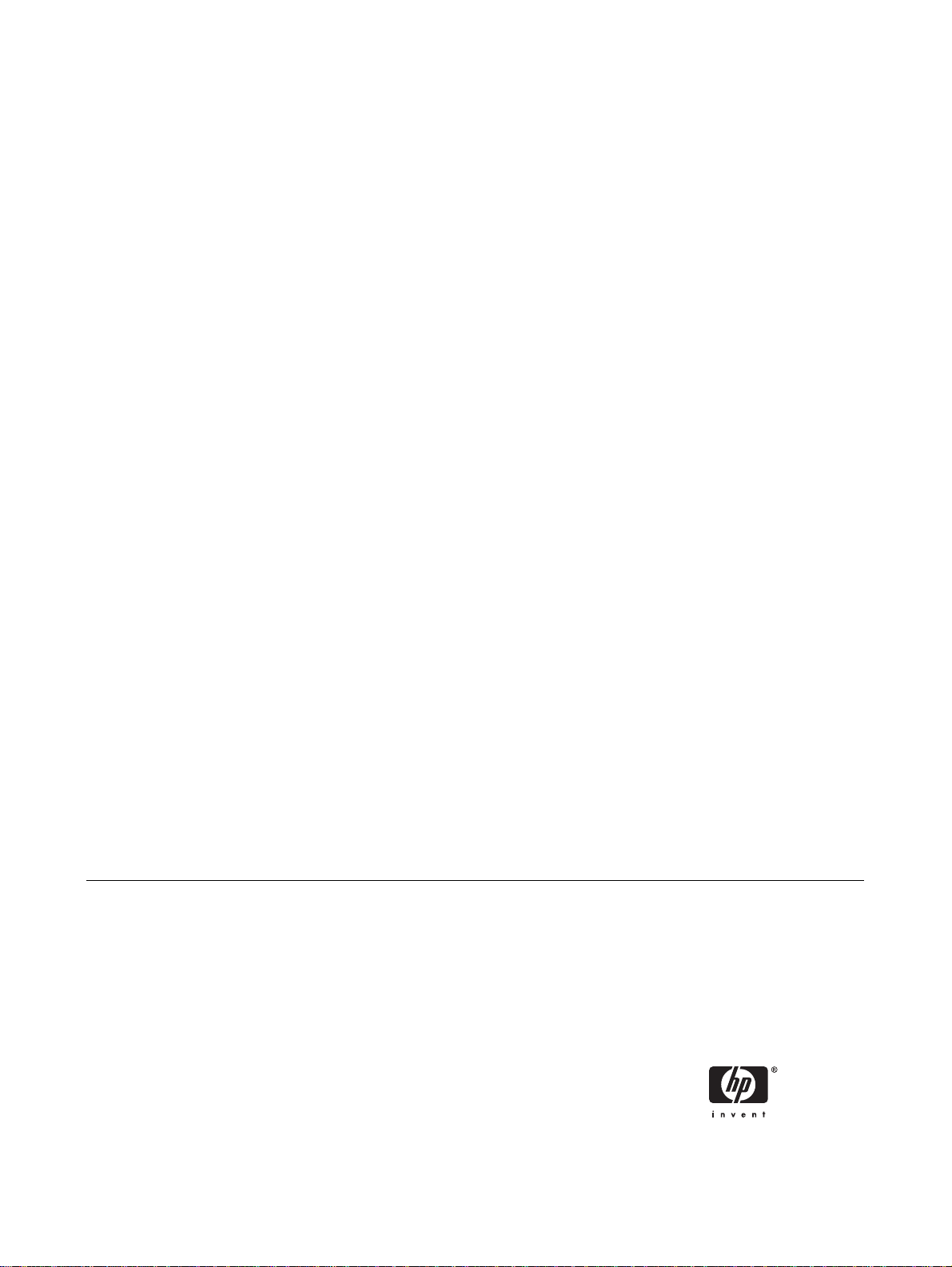
HP iPAQ
Product Information Guide
한국어
Page 2
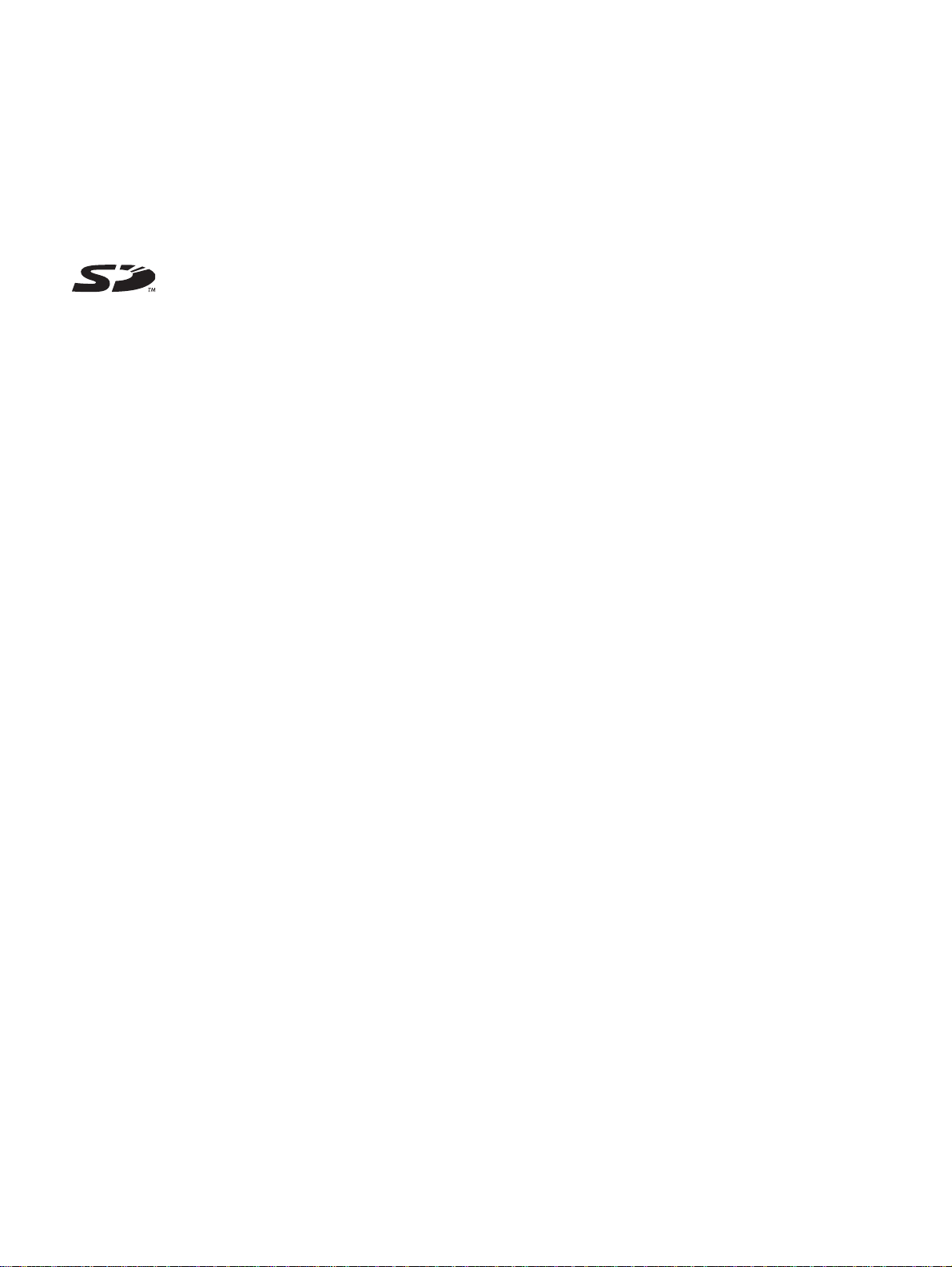
© 2006 Hewlett-Packard Development
Company, L.P.
Microsoft, Windows, Windows 로고,
Outlook 및 ActiveSync 는 미국 및 기타 국가
에서 Microsoft Corporation 의 상표입니다.
HP iPAQ 제품은 Pocket PC 용 Microsoft®
Windows Mobile® 5.0 소프트웨어의 지원을
받습니다.
SD 로고는 해당 소유자의 상
표입니다.
Bluetooth®는 해당 소유 회사의 상표이며
Hewlett-Packard Development Company,
L.P.에게 사용이 허가되었습니다.
본 설명서에 언급된 기타 모든 제품명은 해
당 회사의 상표입니다.
Hewlett-Packard 는 본 설명서의 기술상 또
는 편집상의 오류나 누락에 대해 책임지지 않
습니다. 본 설명서의 내용은 어떠한 종류의
보증 없이 "있는 그대로" 제공되며 예 고 없 이
변경될 수 있습니다. Hewlett-Packard 제품
에 대한 보증은 제품과 함께 동봉된 제한 보
증서에 명시되어 있으며, 본 설명서에는 제품
에 대한 추가 보증 내용이 들어 있지 않습니
다.
한국어
본 문서에 들어 있는 소유 정보는 저작권법
에 의해 보호를 받습니다. Hewlett-Packard
Development Company, L.P.의 사전 서면 동
의 없이 본 문서의 어떠한 부분도 복사하거
나, 재발행하거나, 다른 언어로 번역할 수 없
습니다.
HP iPAQ 제품 정보 설명서
초판(2006 년 9 월)
Page 3
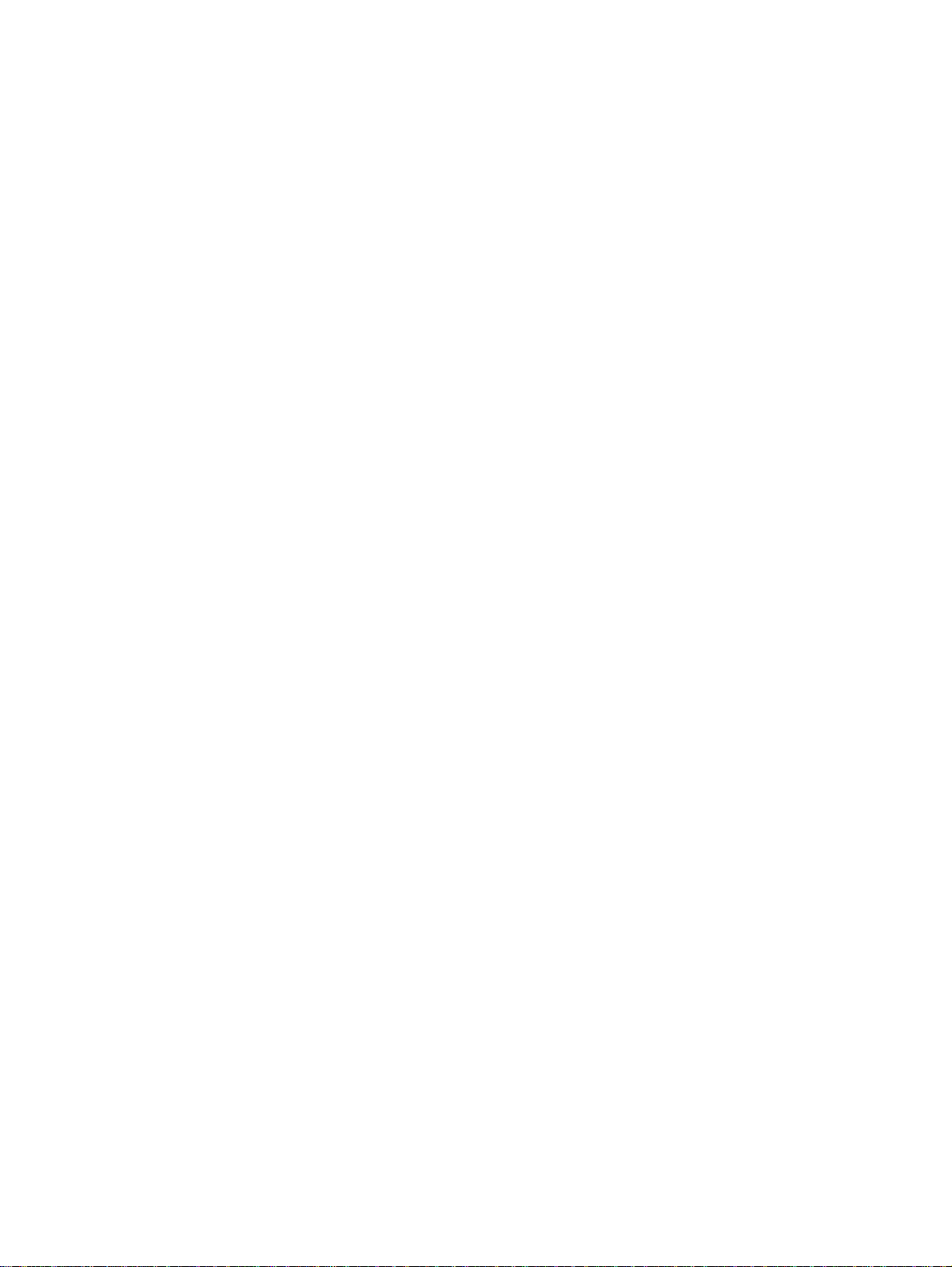
목차
HP iPAQ 제품 정보 설명서
FAQ(자주 묻는 질문) ...................................................................................................... 1
상자 내용물 ................................................................................................................... 2
시작하기 CD 내용 .......................................................................................................... 3
자세한 정보 찾기 ............................................................................................................ 3
구성 요소 ...................................................................................................................... 4
윗면 구성 요소 ................................................................................................. 4
뒷면 패널 구성 요소 .......................................................................................... 5
왼쪽 및 오른쪽 구성 요소 ................................................................................... 6
HP iPAQ 설치 ................................................................................................................ 6
1 단계: 배터리 장착 ........................................................................................... 7
2 단계: 배터리 충전 ........................................................................................... 7
3 단계: PC CD 드라이브에 시작하기 CD 삽입 ........................................................ 7
4 단계: PC 화면에 표시되는 지시 사항 수행 .......................................................... 7
5 단계: HP iPAQ 에서 설치 마법사 완료 ................................................................ 8
6 단계: PC 와 HP iPAQ 동기화 ............................................................................ 8
HP iPAQ 을 암호로 보호 ................................................................................................ 11
일련 번호 또는 모델 번호 찾기 ........................................................................................ 11
HP iPAQ
HP Quick Launch ............................................................................................................................... 12
오늘 화면 .................................................................................................................... 13
배터리 충전 상태 확인 ................................................................................................... 14
배터리 절약 정보 .......................................................................................................... 15
텍스트 입력 ................................................................................................................. 15
엔터테인먼트 ............................................................................................................... 17
재설정 ........................................................................................................... 12
소프트 리셋 수행 ............................................................................................ 12
기본값 재설정 실행 ......................................................................................... 12
상태 아이콘 ................................................................................................... 13
iPAQ Wireless .................................................................................................................... 14
블록 인식기를 사용한 텍스트 입력 ..................................................................... 16
화면 키보드를 사용한 텍스트 입력 ..................................................................... 16
문자 인식기를 사용한 텍스트 입력 ..................................................................... 16
전사기로 쓰기 ................................................................................................ 17
Windows Media Player 10 Mobile ...................................................................................... 17
Microsoft ActiveSync ........................................................................................... 7
동기화 .............................................................................................. 8
ActiveSync 연결 모드 변경 ................................................................... 9
동기화 문제 해결 도움말 .................................................................... 10
한국어
음악 듣기 및 비디오 보기 ................................................................... 18
KOWW iii
Page 4
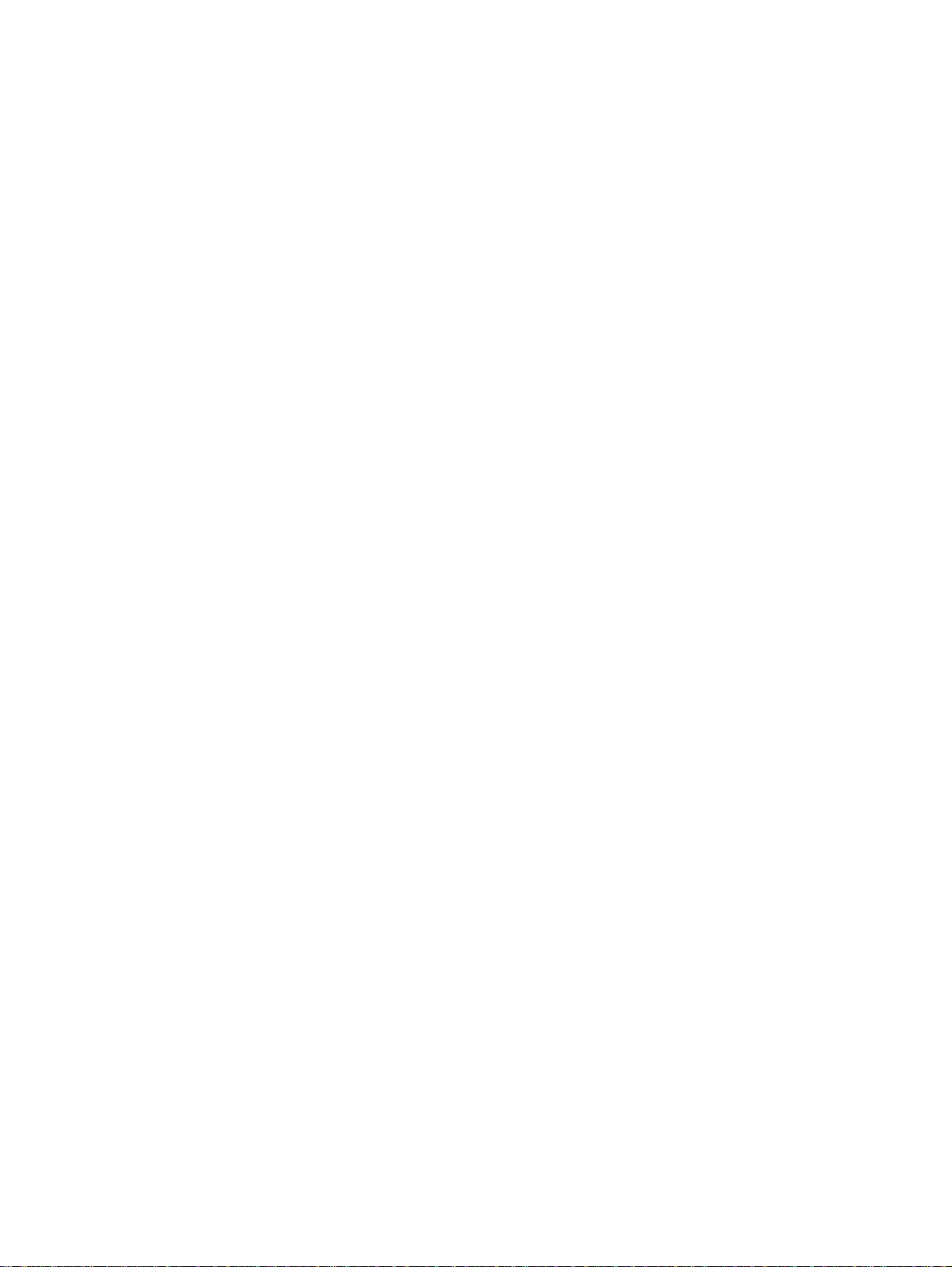
한국어
지금 재생 목록 지우기 ....................................................................... 18
라이브러리 업데이트 ......................................................................... 19
HP Photosmart Mobile ....................................................................................................... 19
사진에 음성 메모 첨부 ....................................................................... 19
전자 메일로 사진 보내기 .................................................................... 19
슬라이드쇼 보기 ............................................................................... 20
Mobile Office ...................................................................................................................................... 20
일정 ............................................................................................................. 21
일정 액세스 ........................................................ ............................. 21
오늘의 일정 항목 보기 ....................................................................... 21
약속 보기 ......................................................... ............................... 21
약속 일정 ......................................................... ............................... 21
모임 요청 보내기 .............................................................................. 22
연락처 .......................................................................................................... 22
연락처 액세스 .................................................................................. 22
연락처 작성 ........................................................ ............................. 22
연락처 검색 ........................................................ ............................. 23
작업 ............................................................................................................. 23
작업 만들기 ........................................................ ............................. 23
작업 찾기 ......................................................... ............................... 23
메시징 .......................................................................................................... 24
다양한 전자 메일 메시지 액세스 방법 ................................................... 24
Exchange Server 에서 전자 메일 계정 설정 ............................................ 24
POP3, HTTP 또는 IMAP4 전자 메일 계정 설정 ....................................... 25
Outlook 전자 메일 메시지 작성 및 보내기 .............................................. 26
Outlook 전자 메일 메시지 회신 또는 전달 .............................................. 26
메시지 목록 정렬 .............................................................................. 26
Internet Explorer Mobile ..................................................................................................... 26
Word Mobile ....................................................................................................................... 27
Excel Mobile ...................................................................................................................... 27
PowerPoint Mobile ............................................................................................................. 27
WLAN ................................................................................................................................................. 28
WLAN 을 켜거나 끄려면 다음과 같이 하십시오 ..................................................... 28
액세스할 WLAN 네트워크 검색 .........................................................................
네트워크 보안 설정 구성 .................................................................................. 29
Bluetooth ............................................................................................................................................ 29
Bluetooth 켜기 또는 끄기 ................................................................................. 29
Bluetooth 헤드셋에 연결 .................................................................................. 30
HP iPAQ 화면 깨어짐 또는 손상 방지 ............................................................................... 30
깨지거나 손상된 화면에 대한 서비스 받기 ......................................................................... 30
HP iPAQ 사용을 위한 추가 지침 ...................................................................................... 31
28
색인 ........................................................................................................................................... 32
iv KOWW
Page 5
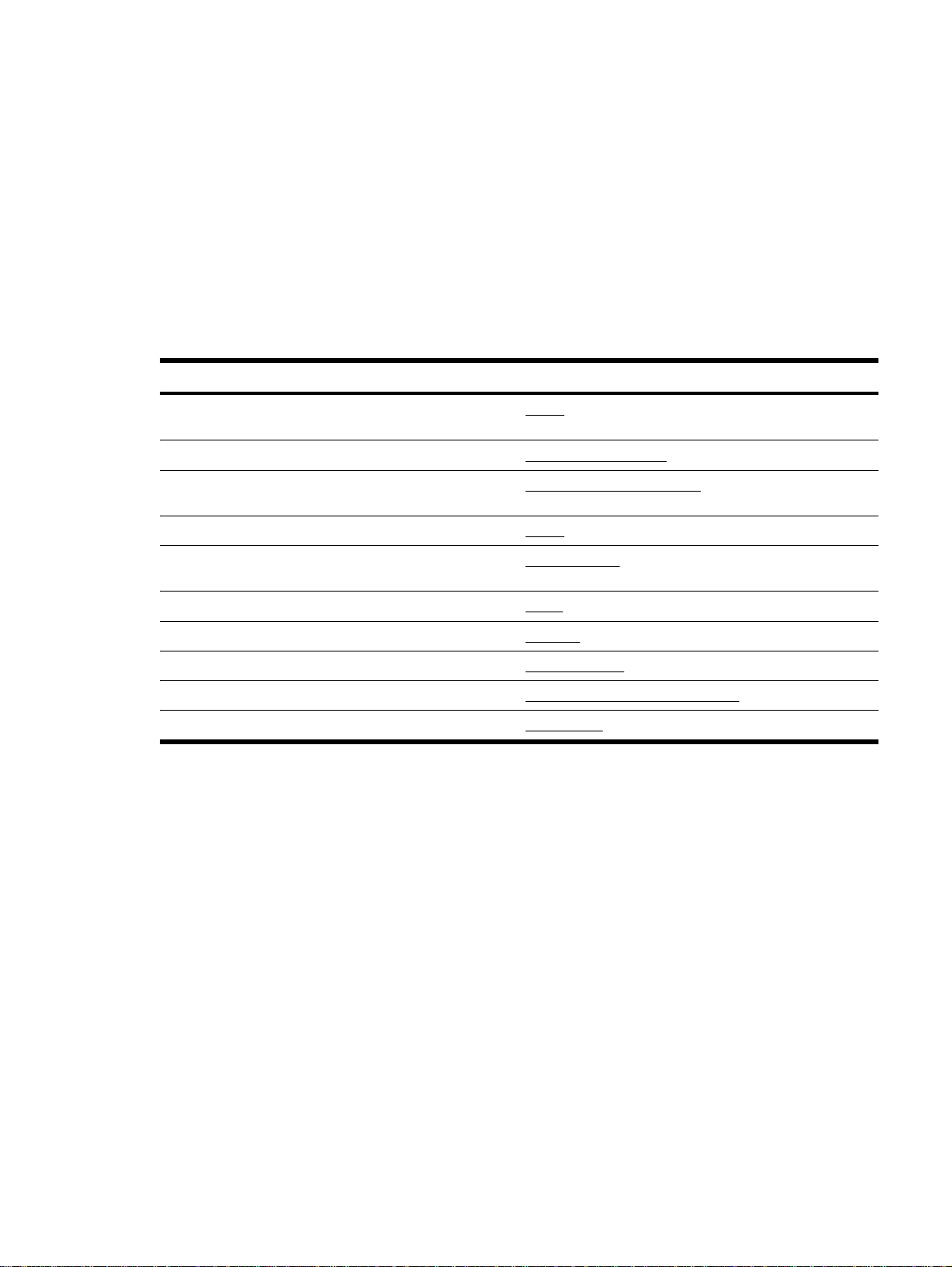
HP iPAQ 제품 정보 설명서
FAQ(자주 묻는 질문)
질문 정보 위치
Microsoft ActiveSync 설치 방법과 ActiveSync 파트너 관계 작
성 방법은 무엇입니까?
ActiveSync 문제를 해결하려면 어떻게 해야 합니까? 동기화 문제 해결 도움말
HP iPAQ 의 제품 일련 번호 및 모델 번호는 어떻게 확인합니까?일련 번호 또는 모델 번호 찾기
전자 메일 계정은 어떻게 설정합니까? 메시징
소프트 리셋을 실행하거나 기본값으로 재설정하는 방법은 무
엇입니까?
무선 연결은 어떻게 사용합니까?
내장된 Bluetooth 기술은 어떻게 사용합니까?
배터리 전원 절약 방법은 무엇입니까? 배터리 절약 정보
화면 손상이나 깨지는 것을 방지하려면 어떻게 해야 합니까? HP iPAQ 화면 깨어짐 또는 손상 방지
HP iPAQ 의 엔터테인먼트 기능은 어떻게 사용합니까? 엔터테인먼트
동기화
HP iPAQ 재설정
WLAN
Bluetooth
KOWW
FAQ(자주 묻는 질문)
한국어
1
Page 6
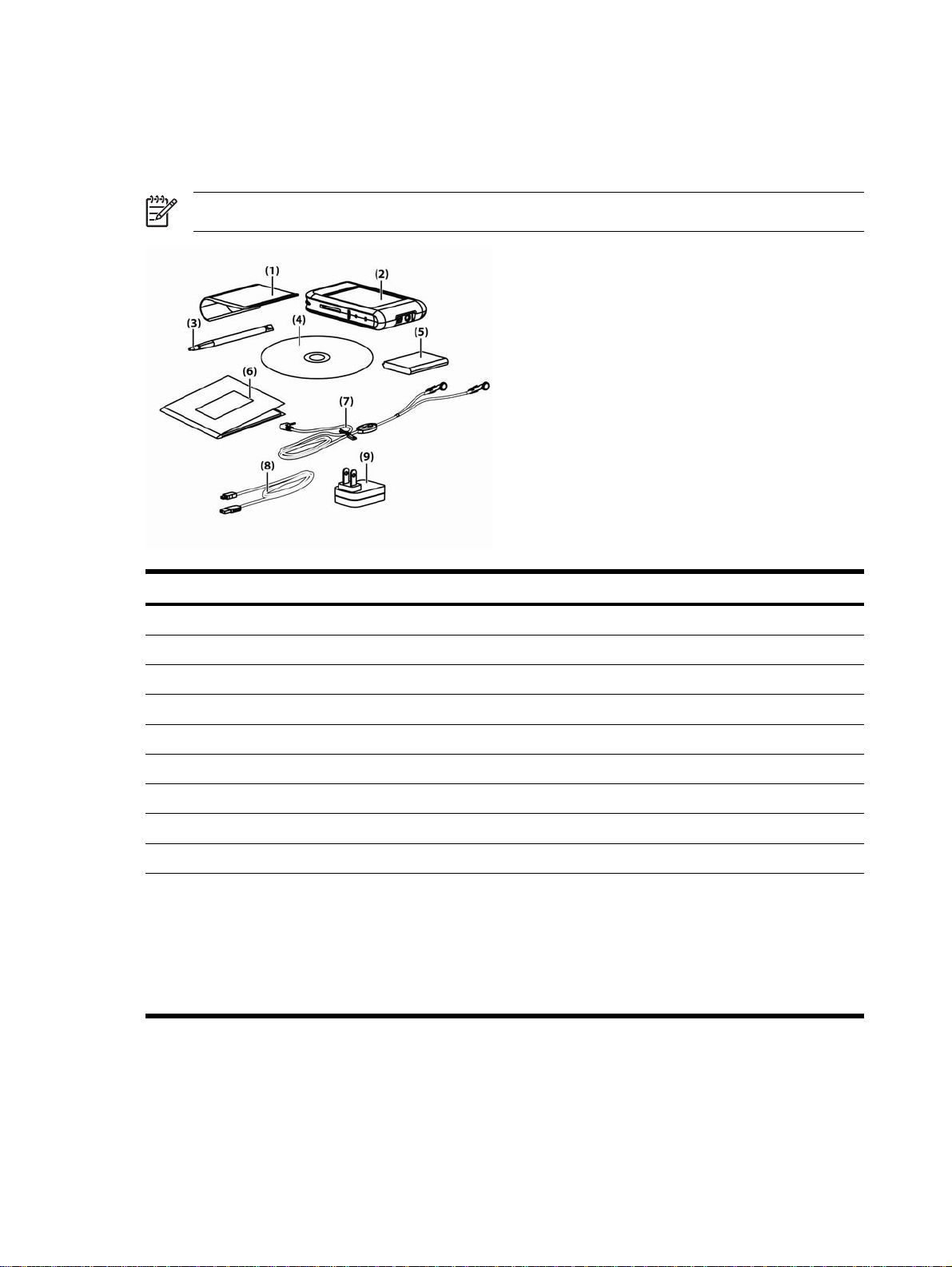
상자 내용물
이 그림은 HP iPAQ 과 상자에 함께 들어 있는 내용물을 보여 줍니다. 그림을 통해 새 장치에 대해 알
아 보십시오.
주 상자에 들어 있는 내용물은 모델에 따라 다릅니다.
한국어
상자 내용물
(1)
(2) HP iPAQ
(3)
(4)
(5)
(6)
(7)
(8)
(9)
1
2
테레오 장치를 최대 볼륨으로 청취하는 시간을 줄이십시오. 또한, HP iPAQ 과 함께 제공된 Plantronics 사의 헤드셋(부품
번호 430219)을 사용하는 것이 좋습니다.
3
하십시오.
탈부착이 가능한 클립형 덮개
스타일러스
유용한 소프트웨어가 들어 있는
1,200mAh 리튬-이온 휴대용/재충전용 배터리
HP iPAQ 설명서
유선 스테레오 헤드셋
미니 USB 동기화 케이블
플러그 호환형 AC 어댑터
유선 스테레오 헤드셋은 일부 모델에만 제공됩니다.
개인용 스테레오 장치를 장기간 최대 볼륨으로 들으면 청각 장애를 유발할 수 있습니다. 청각 손상을 방지하려면 개인용 스
국가/지역에 따라 AC 어댑터에 두 개 이상의 교체 플러그가 별도로 제공될 수 있습니다. 국가/지역에 알맞은 플러그를 연결
1, 2
3
시작하기
CD
2
HP iPAQ 제품 정보 설명서
KOWW
Page 7
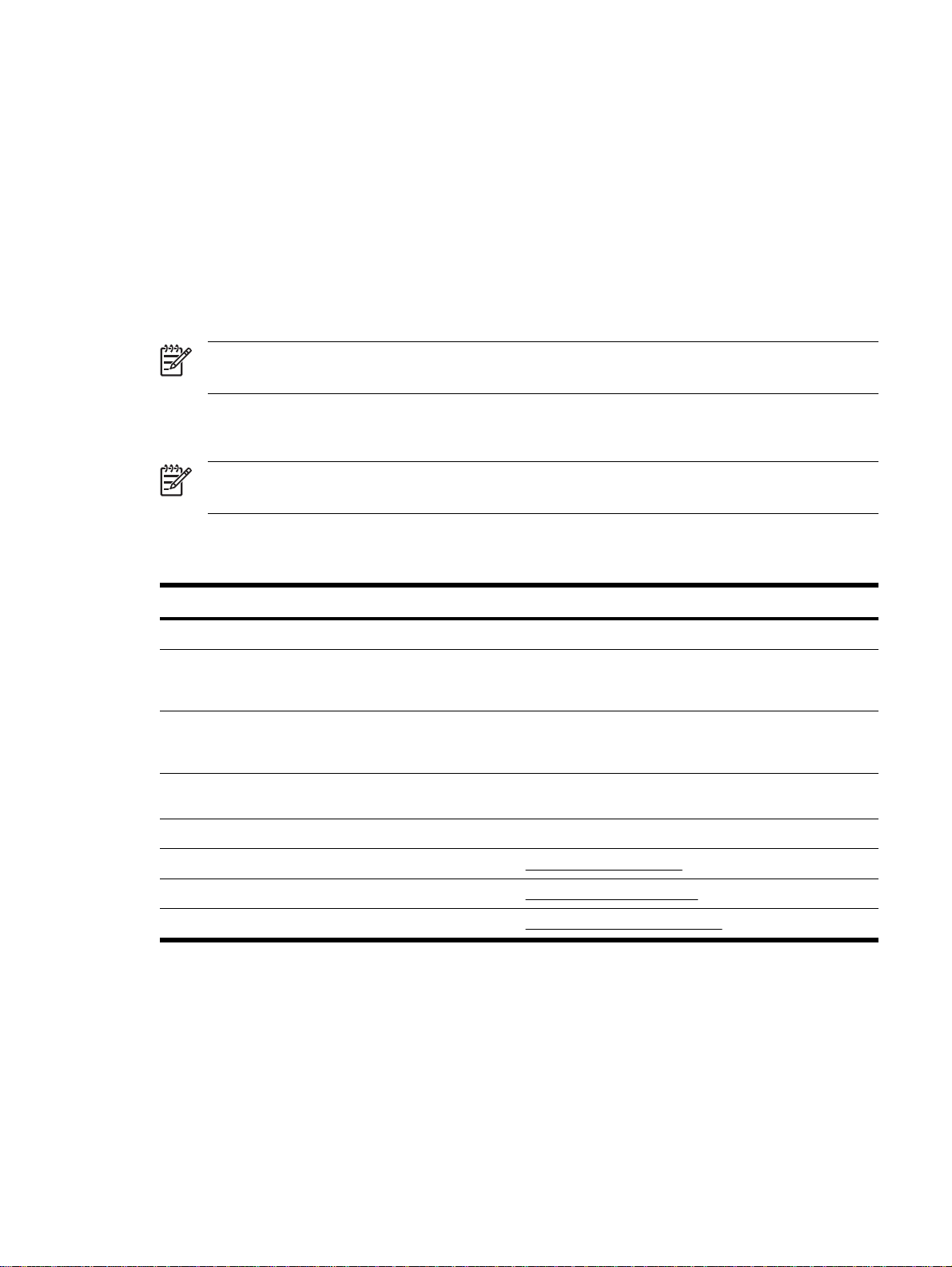
시작하기
CD 내용
시작하기
●
●
●
●
●
CD 에는 다음이 포함되어 있습니다.
Microsoft ActiveSync 4.1 이상
Microsoft Outlook 2002
추가 제품 정보
주요 안전 수칙
그 밖의 HP iPAQ 및 PC 용 소프트웨어
주
시작하기
을 수 있습니다.
HP iPAQ 의 모든 기능을 최대한 사용할 수 있도록 모든 소프트웨어 및 문서는 PC 에 설치하도록 설계
되어 있습니다.
주 ActiveSync 4.1 는 Windows 98 SE 및 Windows ME 를 제외하고 현재 사용되는 모든
Microsoft 운영체제를 지원합니다.
자세한 정보 찾기
관련 정보 참조 소스
CD 의 내용은 달라질 수 있으며 일부 모델에는 모든 응용프로그램이 제공되지 않
HP iPAQ 사용
컴퓨터와 연결 및 동기화 컴퓨터의 ActiveSync 도움말. 도움말을 보려면 ActiveSync 를
ActiveSync 연결 문제 해결 컴퓨터의 ActiveSync 문제 해결. ActiveSync 에서 도움말
HP iPAQ 에 설치된 프로그램
안전 예방책
HP iPAQ 용으로 최적화된 웹 사이트
주변 장치 제품
보증 정보
시작하기
시작한 다음 도움말>Microsoft ActiveSync 도움말을 차례로
클릭합니다.
>Microsoft ActiveSync 도움말>문제 해결을 차례로 클릭합니
다.
시작하기
말을 누릅니다.
시작하기
www.hp.com/go/ipaqmobile
www.hp.com/accessories/ipaq
www.hp.com/go/handheldwarranty
CD 의
추가 제품 정보
CD 및 HP iPAQ 에 있는 도움말 시작 메뉴에서 도움
CD 의
주요 안전 수칙
한국어
KOWW
시작하기 CD 내용
3
Page 8

구성 요소
주 일부 국가/지역에서는 특정 모델이나 기능을 사용할 수 없습니다.
윗면 구성 요소
구성 요소 기능
한국어
(1)
(2)
(3)
(4)
(5)
무선 LED 표시등
재설정 버튼 스타일러스로 누르면 HP iPAQ 소프트 리셋이 실행됩니다.
녹음 버튼 음성 또는 소리를 녹음합니다.
SD 슬롯 SD(Secure Digital) 저장 장치 카드 또는 SDIO(Secure Digital Input/
스크롤 휠 스크롤 휠을 움직여 문서와 웹 페이지에서 이동할 수 있습니다. 스크롤 휠
깜박이는 파란색 LED - WLAN 또는 Bluetooth 가 켜진 상태입니다.
●
LED 꺼짐 - WLAN 및 Bluetooth 가 꺼진 상태입니다.
●
Output) 카드를 삽입하여 HP iPAQ 의 기능을 확장합니다.
을 누르면 항목이 선택됩니다.
4
HP iPAQ 제품 정보 설명서
KOWW
Page 9
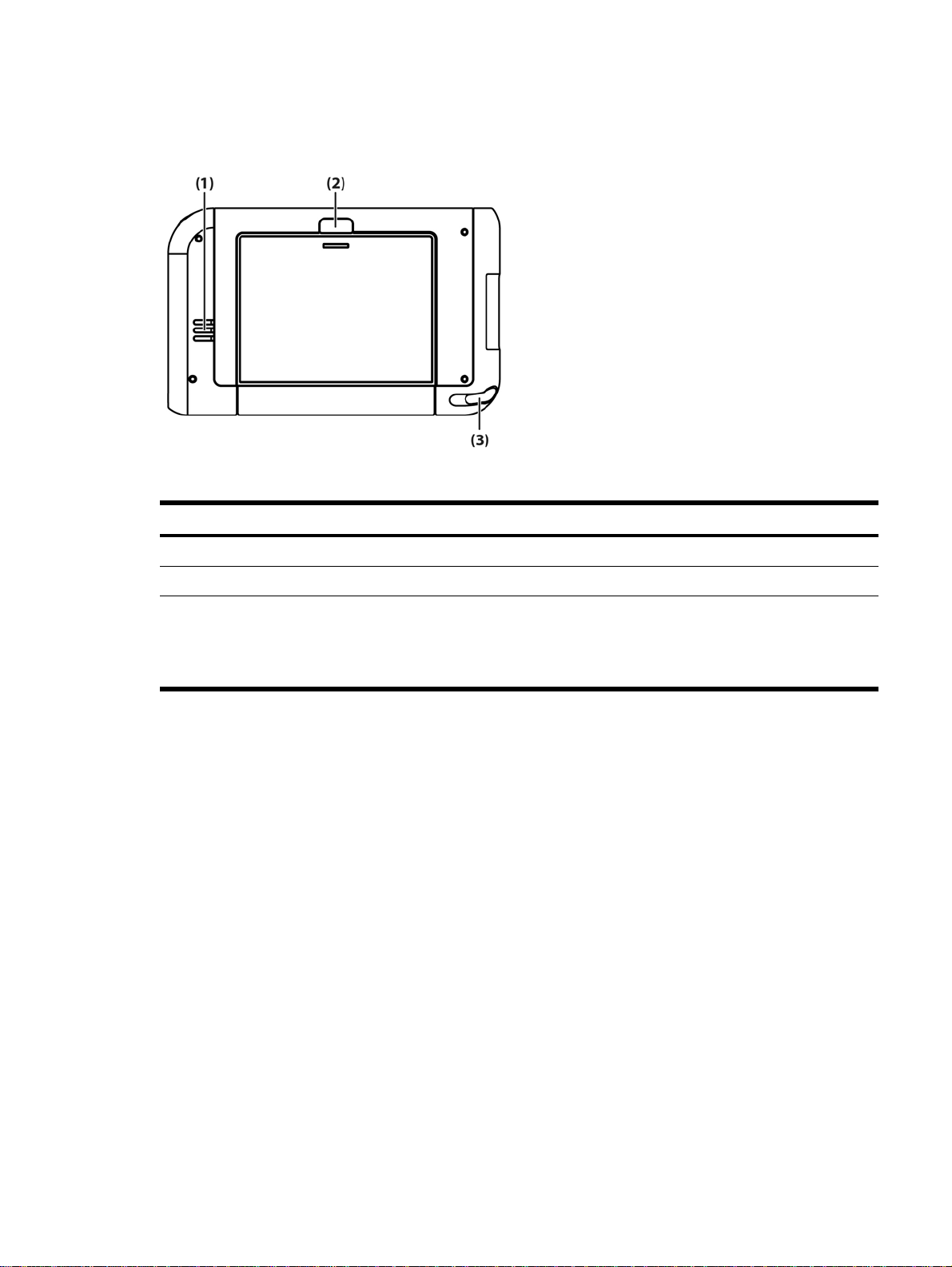
뒷면 패널 구성 요소
구성 요소 기능
(1)
(2)
(3)
스피커 스피커를 사용하여 오디오를 듣습니다.
배터리 덮개 배터리 덮개를 분리하여 배터리를 넣거나 뺍니다.
스타일러스 정보를 입력하는 데 사용합니다.
바깥쪽으로 밀어 스타일러스를 꺼냅니다.
●
안쪽으로 밀어 스타일러스를 끼웁니다.
●
한국어
KOWW
구성 요소
5
Page 10
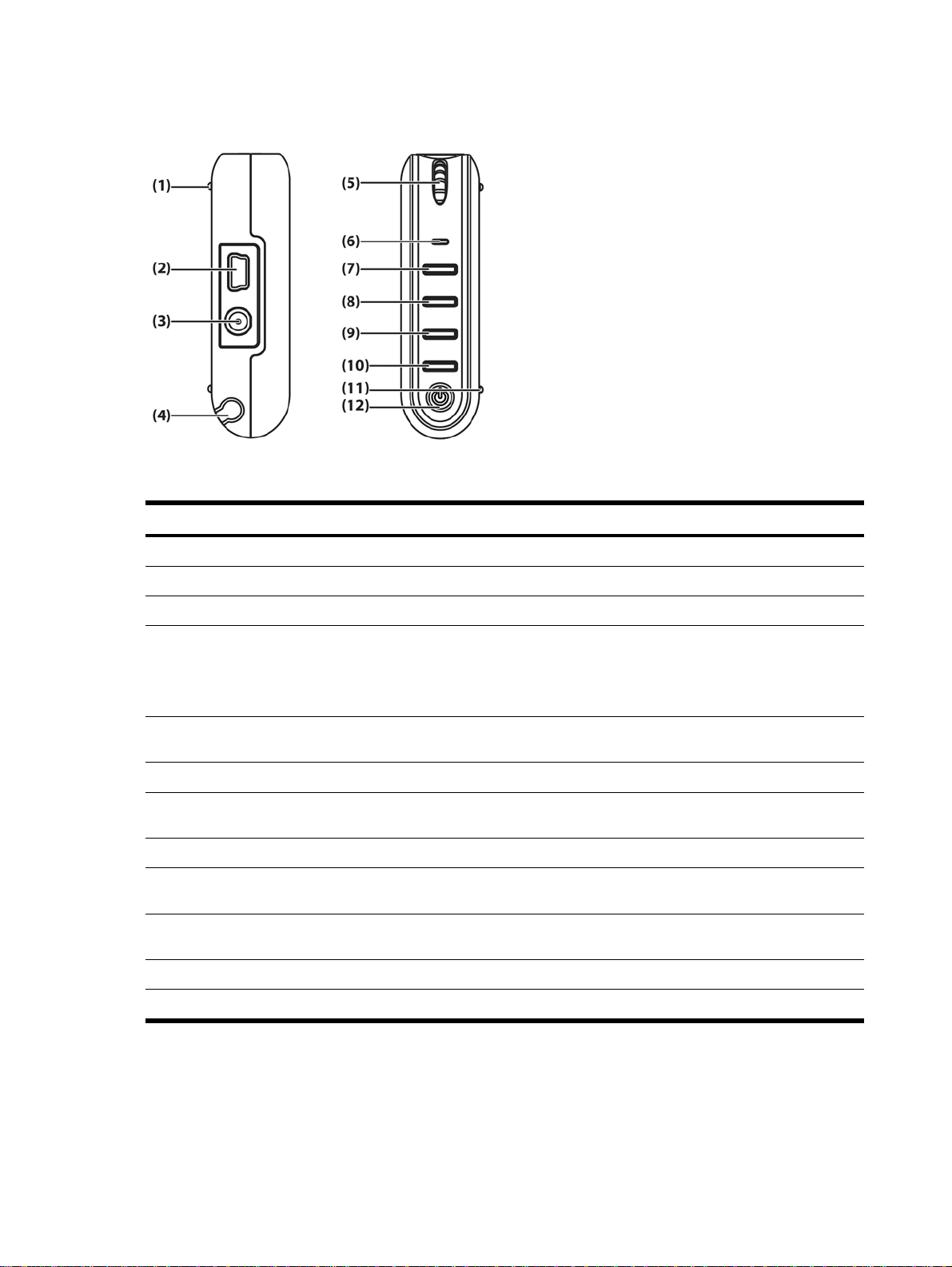
왼쪽 및 오른쪽 구성 요소
구성 요소 기능
한국어
(1)
(2)
(3)
(4)
(5)
(6)
(7)
(8)
(9)
(10)
(11)
(12)
내장 WLAN 안테나 WLAN 신호 전송 및 수신
충전/통신 포트 미니 USB 동기화 케이블에 연결합니다.
헤드셋 연결단자 이 연결단자에 헤드셋을 꽂아 음악을 듣습니다.
스타일러스 정보를 입력하는 데 사용합니다.
바깥쪽으로 밀어 스타일러스를 꺼냅니다.
●
안쪽으로 밀어 스타일러스를 끼웁니다.
●
스크롤 휠 스크롤 휠을 움직여 문서와 웹 페이지에서 이동할 수 있습니다. 스크롤 휠
을 누르면 항목이 선택됩니다.
마이크 마이크에 대고 말을 하면 음성 메모를 녹음할 수 있습니다.
확인 버튼 현재 창이나 응용프로그램을 닫습니다. 누른 채로 있으면 일정이 실행됩니
다.
메시징 버튼 메시징을 실행합니다. 누른 채로 있으면 연락처가 실행됩니다.
Windows Media Player 버튼 Windows Media Player 를 실행합니다. 누른 채로 있으면 Internet
Explorer Mobile 이 실행됩니다.
화면 회전 버튼 가로 또는 세로 방향으로 화면을 회전합니다. 누른 채로 있으면 iPAQ
Wireless 가 실행됩니다.
내장 Bluetooth 안테나 Bluetooth 신호를 송신 및 수신합니다.
전원 버튼 장치를 끄거나 켭니다.
HP iPAQ 설치
다음 단계에 따라 HP iPAQ 을 신속 간편하게 설치하고 컴퓨터에 연결합니다. HP iPAQ 구성 요소의 위
치는 이전 단원의 그림에서 확인할 수 있습니다.
6
HP iPAQ 제품 정보 설명서
KOWW
Page 11
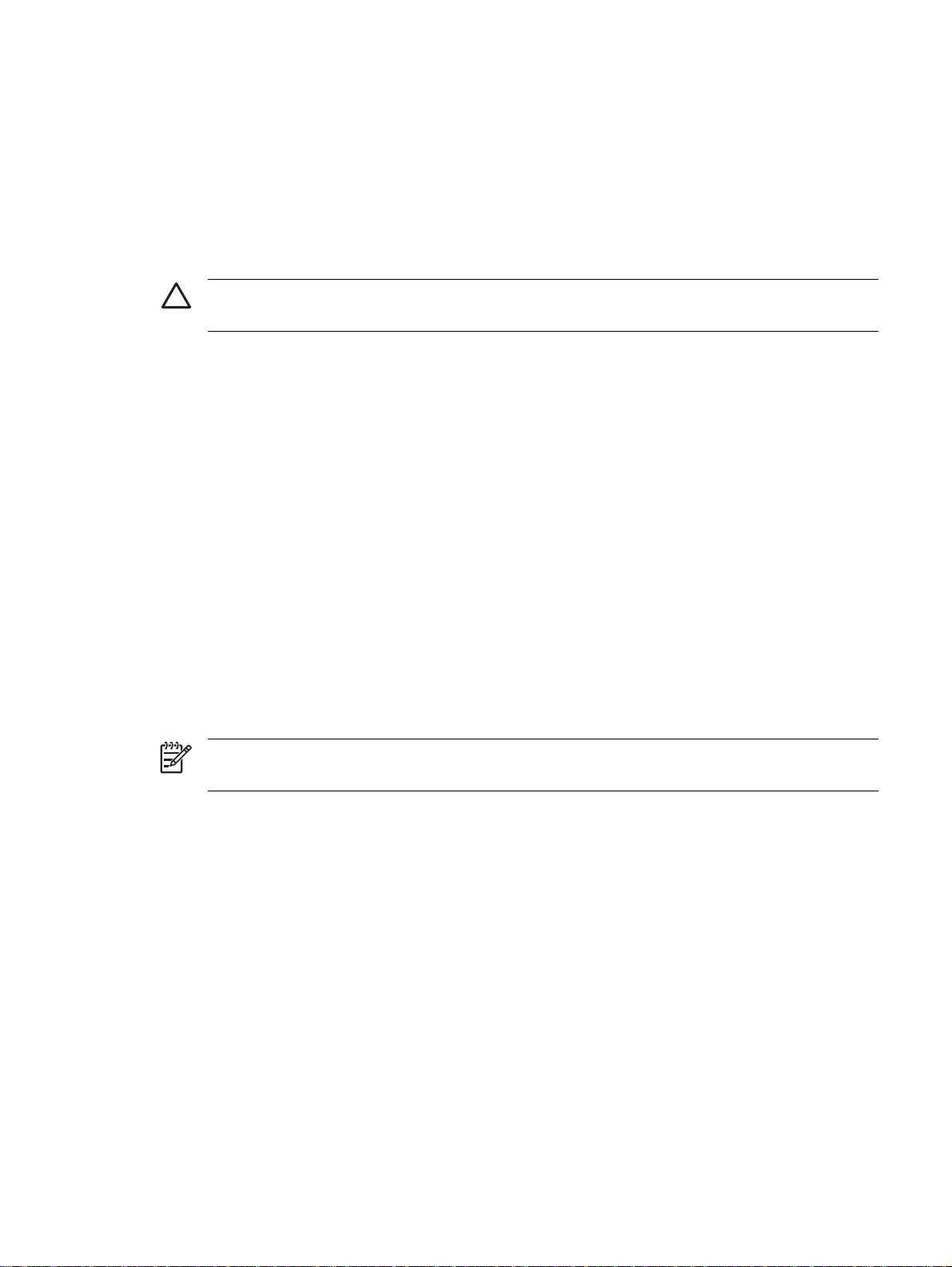
1 단계: 배터리 장착
1.
HP iPAQ 에서 열기 버튼을 누르고 배터리 덮개를 밀어 내어 분리합니다.
2.
배터리 연결단자를 배터리함의 고정 핀과 맞추어 배터리를 삽입합니다.
3.
배터리 덮개를 제자리에 놓고 딸깍하며 들어갈 때까지 밀어 넣습니다.
2 단계: 배터리 충전
주의 HP iPAQ 또는 AC 어댑터가 손상되지 않도록 연결하기 전에 연결단자가 모두 제대로 놓
여 있는지 확인하십시오.
배터리는 HP iPAQ 작동에 필요한 전원을 공급합니다. HP iPAQ 에는 장치를 충전하는 데 사용하는
미니 USB 동기화 케이블이 함께 제공됩니다.
배터리를 처음 충전하는 경우 완전히 충전하는 데 약 2~4 시간이 소요됩니다. 이후에 충전할 때는 시
간이 좀 더 많이 걸릴 수도 있습니다.
1.
미니 USB 케이블의 USB 연결단자를 AC 어댑터의 해당 포트에 끼웁니다.
2.
AC 어댑터에 올바른 헤드를 설치합니다.
3.
AC 어댑터를 전기 콘센트에 연결합니다.
4.
미니 USB 케이블을 HP iPAQ 의 충전/통신 포트에 연결합니다. 케이블 연결단자는 한 방향으로만
끼울 수 있으므로 무리하게 끼우지 마십시오. 연결단자를 쉽게 끼울 수 없는 경우 연결단자를 뒤
집습니다.
3 단계: PC CD 드라이브에
시작하기
HP 설치 마법사가 자동으로 열리고 응용프로그램이 실행됩니다.
CD 를 사용하여 HP iPAQ 의 설치를 완료하고 HP iPAQ 과 컴퓨터를 동기화합니다.
주 PC 에 대한 관리 권한이 있습니까? 관리 권한이 없으면
설치하는 데 문제가 발생할 수 있습니다. 관리자가 응용프로그램을 설치해야 합니다.
시작하기
CD 삽입
4 단계: PC 화면에 표시되는 지시 사항 수행
HP 설치 마법사가 다음을 설치합니다.
Microsoft ActiveSync
●
기타 소프트웨어 응용프로그램(선택 사양)
●
Microsoft ActiveSync
지시에 따라 HP iPAQ 을 연결합니다.
1.
PC 의 USB 포트에 동기화 케이블의 USB 연결단자를 연결합니다.
2.
동기화 케이블의 미니 USB 연결단자를 HP iPAQ 의 충전/통신 포트에 연결합니다. 연결단자는 한
방향에만 맞으므로 강제로 끼우지 마십시오. 연결단자를 쉽게 끼울 수 없는 경우 연결단자를 뒤
집습니다.
시작하기
CD 에서 응용프로그램을
한국어
KOWW
HP iPAQ 설치
7
Page 12
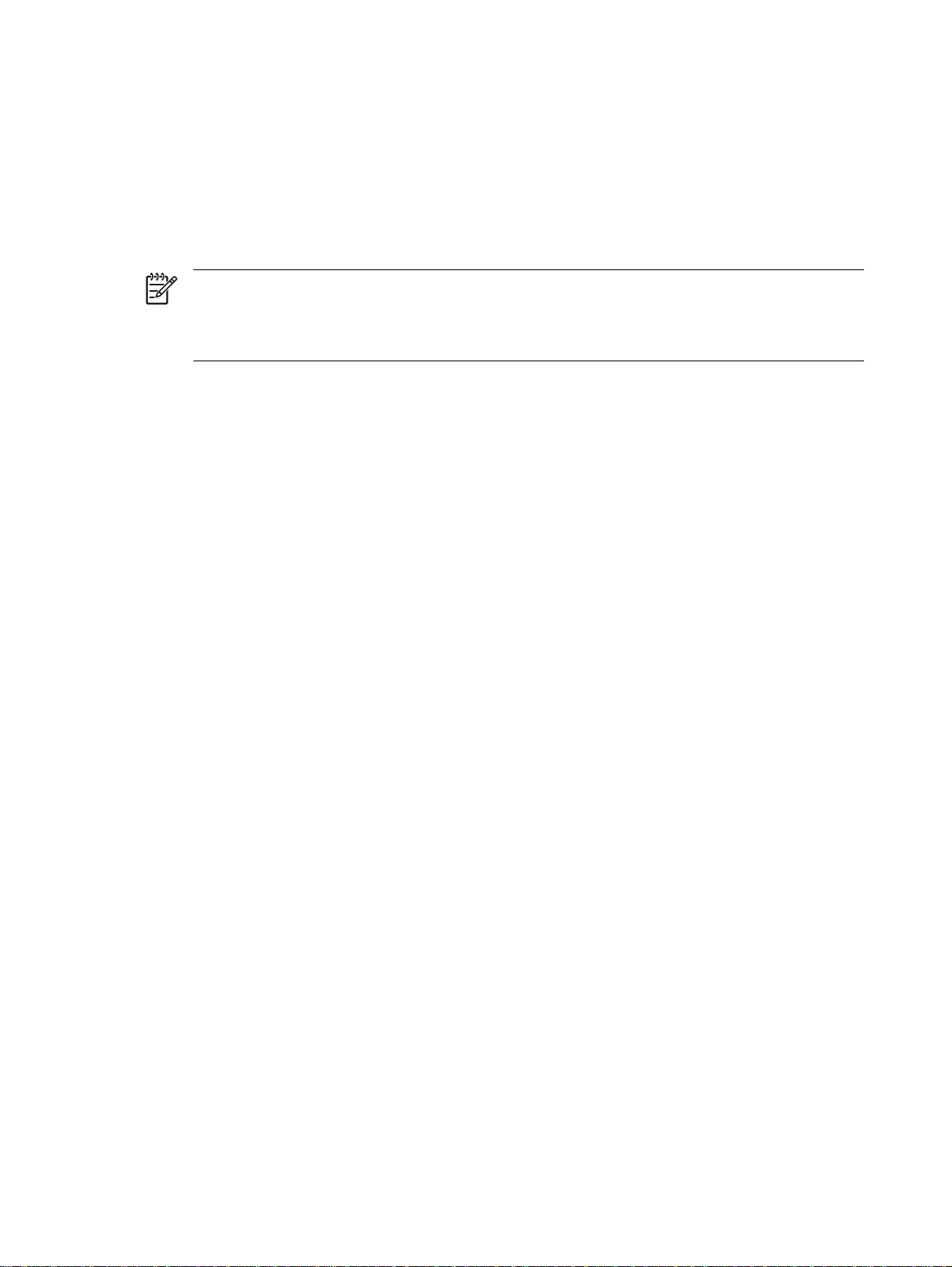
지시에 따라 HP iPAQ 과 PC 간에 동기화할 항목을 선택합니다. 다음 중 하나 또는 둘 다를 수행하십
시오.
동기화할 항목의 확인란을 선택합니다. 확인란을 선택할 수 없을 경우에는 목록의 어딘가에 있는
●
동일한 정보 유형에 대한 확인란의 선택을 취소해야 합니다.
동기화를 중지할 항목의 확인란 선택을 취소합니다.
●
동기화 설정을 변경하려면 정보 유형을 선택하고 설정을 누릅니다.
주 회사에서 Microsoft Exchange server 를 사용합니까? Microsoft Exchange server 를 사용하
지 않는 경우 Synchronize directly with a server running Microsoft Exchange Server
(Microsoft Exchange Server 를 실행하는 서버와 직접 동기화)라는 확인란의 선택을 취소합니
다. 이제 PC 와 동기화하려면 서버 주소와 로그온 자격 증명이 필요합니다.
ActiveSync 설치를 완료한 후 HP 설치 마법사로 돌아가면 다양한 소프트웨어 프로그램과 제품 및 설
치에 대한 추가적인 정보를 이용할 수 있습니다.
5 단계: HP iPAQ 에서 설치 마법사 완료
처음으로 HP iPAQ 을 켠 경우 화면에 표시되는 지시를 따르십시오. 스타일러스로 정보를 입력합니
다. (스타일러스의 위치는 제품 구성 요소 그림을 참조하십시오.)
6 단계: PC 와 HP iPAQ 동기화
한국어
동기화
시작하기
게 해줍니다.
동기화가 제대로 이루어지도록 하려면 HP iPAQ 을 컴퓨터에 연결하기
ActiveSync 를 설치하십시오.
Microsoft ActiveSync 를 사용하여 다음을 수행할 수 있습니다.
●
●
●
●
●
●
●
HP iPAQ 을 PC 와 동기화하면 일정, 연락처, 전자 메일 등의 정보를 양쪽에서 동일하게 유지할 수 있
으므로 PC 에서 작업하거나 HP iPAQ 을 외부에서 사용할 경우에도 필요한 정보를 사용할 수 있습니
다. 다음 중 한 가지 방법으로 PC 와 HP iPAQ 을 동기화하십시오.
CD 에 들어 있는 Microsoft ActiveSync 소프트웨어는 HP iPAQ 과 PC 간에 서로 통신할 수 있
전에
PC 에 Microsoft
HP iPAQ 과 최고 두 대의 컴퓨터 또는 하나의 서버 간 정보를 동기화하여 최신 정보 유지
동기화 설정 및 동기화 일정 변경
HP iPAQ 과 컴퓨터 간 파일 복사
HP iPAQ 에 응용프로그램 설치
링크 동기화
전자 메일 송수신
모임 요청
미니 USB 동기화 케이블
●
Bluetooth
●
8
HP iPAQ 제품 정보 설명서
KOWW
Page 13

미니 USB 동기화 케이블을 사용하여 HP iPAQ 과 PC 를 동기화하려면 다음을 수행합니다.
1.
ActiveSync 4.1 이상이 PC 에 설치되어 있는지 확인합니다.
2.
동기화 케이블의 USB 연결단자를 PC 에 연결합니다.
3.
동기화 케이블의 미니 USB 연결단자를 HP iPAQ 의 충전/통신 포트에 연결합니다.
주의 HP iPAQ 또는 AC 어댑터가 손상되지 않도록 연결단자를 연결하기 전에 연결단자
가 모두 제대로 놓여 있는지 확인하십시오.
동기화가 자동으로 시작됩니다.
4.
동기화 설정 마법사 화면에서 다음을 누릅니다.
5.
다음 중 하나를 수행합니다.
기본적으로 Microsoft Exchange Server 와 직접 동기화하도록 확인란이 선택되어 있습니다.
●
Microsoft Exchange 와 직접 동기화하지 않도록 하려면 이 확인란의 선택을 취소하고 다음을
클릭합니다.
Microsoft Exchange server 와 직접 동기화하도록 하려면 다음을 클릭합니다.
●
6.
동기화 옵션 화면이 표시되면 HP iPAQ 과 컴퓨터 간에 동기화할 항목을 선택하고 다음을 클릭합
니다.
7.
항목을 모두 선택하고 나면 마침을 클릭합니다. 동기화 설정 마법사가 선택한 항목에 대한 동기화
를 시작합니다.
ActiveSync 에서 동기화가 시작되지 않으면 수동으로 시작하십시오.
PC 에서 시작 메뉴 >프로그램>Microsoft ActiveSync 를 선택하여 ActiveSync 를 엽니다.
▲
ActiveSync 연결 모드 변경
HP iPAQ 와 사용자 PC 간 ActiveSync 연결 유형은 필요에 따라 변경할 수 있습니다.
다음과 같은 경우 USB 직렬 동기화 모드를 사용해야 합니다.
HP iPAQ 과 PC 간 ActiveSync 연결에 일반적인 문제가 있는 경우
●
가상 사설망(VPN) 터널을 사용 중인 PC 에 HP iPAQ 를 연결해야 하는 경우
●
PC 에서 개인 또는 회사 방화벽 소프트웨어를 실행 중인 경우
●
큰 파일을 전송하는 중이고 HP iPAQ 과 PC 간에 방화벽 연결 문제가 없는 경우 RNDIS 동기화 모드를
사용해야 합니다.
HP iPAQ 에서 ActiveSync 모드를 변경하려면 다음을 수행하십시오.
1.
시작>설정>연결 탭 >ActiveSync 모드를 차례로 누릅니다.
2.
RNDIS 동기화 모드 또는 USB 직렬 동기화 모드를 선택합니다.
3.
확인을 눌러 ActiveSync 모드를 변경합니다.
한국어
KOWW
HP iPAQ 설치
9
Page 14

동기화 문제 해결 도움말
다음은 동기화 문제가 발생했다는 것을 나타내는 증상입니다.
ActiveSync 에서 아무런 경고음을 내지 않고(또는 회색 아이콘이 표시됨) PC 의 ActiveSync 창에
●
아무 작업이 없습니다.
ActiveSync 에서 경고음을 내고 PC 의 ActiveSync 아이콘이 소용돌이치는 녹색 아이콘으로 바뀝
●
니다. “retrieving settings(설정 검색 중)” 메시지가 PC 에 나타나지만 파트너 관계를 설정하기
전에 ActiveSync 연결이 끊어집니다.
ActiveSync 에서 연결을 검색하지만 아무것도 검색되지 않습니다(PC 의 녹색 아이콘이 계속해서
●
회전함).
HP iPAQ 과 PC 간에 동기화가 설정되었지만 연결이 끊어집니다(PC 의 녹색 아이콘이 회전을 멈
●
추고 회색으로 변경됨).
ActiveSync 가 네트워크 또는 인터넷에 액세스하는 것에 대한 방화벽 또는 다른 네트워크 보호 소
●
프트웨어 메시지 상자가 표시됩니다.
HP iPAQ 과 PC 를 동기화하는 데 문제가 있는 경우 다음과 같은 방법으로 동기화 문제를 해결해 보십
시오.
지원되는 운영체제(OS)가 설치된 PC 에서 ActiveSync 를 실행 중인지 확인합니다.
●
한국어
지원되는 OS 버전에 대한 자세한 정보를 보려면
●
문하십시오.
최신 버전의 ActiveSync 는
●
있습니다.
PC 에서 ActiveSync 4.1 이상과 개인용 방화벽 소프트웨어를 실행 중인 경우 방화벽 프로그램의
●
예외 목록에 ActiveSync 를 추가합니다.
(Sygate Personal Firewall, TrendMicro PC-cillin Internet Security, Norton Personal Firewall,
McAfee Personal Firewall 또는 Zone Alarm Security Suite 등의 방화벽 소프트웨어가 동기화를 차
단할 수 있습니다.) 방화벽 프로그램과 함께 제공된 설명서를 참조하여 ActiveSync 4.1 이상을 해
당 프로그램의 예외 목록에 추가하는 방법에 대해 알아 보십시오. 방화벽 응용프로그램 관련 문
제 해결 및 ActiveSync 4.1 이상 버전 사용에 대한 자세한 내용은
windowsmobile/help/activesync 를 참조하십시오.
ActiveSync 를 설치할 때 Microsoft Exchange Server 옵션 상자가 선택된 것을 실수로 지나친
●
경우 Exchange Server 에 연결하지 않으려면 다음 단계를 수행합니다.
PC 에 HP iPAQ 을 연결합니다. ActiveSync 연결이 설정되었는지 확인합니다.
●
PC 에서 시작>모든 프로그램>Microsoft ActiveSync 를 차례로 클릭합니다.
●
도구>옵션>동기화 옵션 탭을 차례로 클릭합니다.
●
서버 그룹 아래에 나열된 동기화 항목에 대한 상자를 선택 취소합니다.
●
www.microsoft.com/windowsmobile/downloads 에서 이용할 수
www.microsoft.com/windowsmobile 을 방
www.microsoft.com/
●
PC 에서 HP iPAQ 을 분리하고 장치의 연결이 해제되었다는 ActiveSync 메시지가 나타날 때까지
●
기다립니다. PC 에 HP iPAQ 을 다시 연결합니다. HP iPAQ 이 PC 에 연결되는지 확인하기 위해
2 분 정도 기다립니다.
10
HP iPAQ 제품 정보 설명서
동기화할 항목은 데스크톱 그룹 아래에 있는 확인란에 선택 표시합니다.
KOWW
Page 15

PC 의 ActiveSync 에서 파일>연결 설정을 선택합니다. 연결 수단으로 USB 가 선택되었는지 확인
●
합니다.
HP iPAQ 을 PC 의 다른 USB 포트에 연결합니다.
●
미니 USB 동기화 케이블을 점검합니다. 케이블에 이상이 있으면 다른 미니 USB 케이블을 사용
●
하십시오.
Bluetooth 연결을 통해 동기화를 시도해 봅니다.
●
PC 를 다시 시작하고 HP iPAQ 에서 소프트 리셋을 실행합니다(소프트 리셋은 설정이나 프로그램
●
또는 데이터를 지우지 않음). 스타일러스를 사용하여 재설정 버튼을 살짝 누릅니다. HP iPAQ 이
다시 시작되고 HP QuickStart Tour 를 표시합니다. PC 와 HP iPAQ 이 다시 시작되면 HP iPAQ
을 PC 에 다시 연결하십시오.
PC 에서 ActiveSync 를 제거한 뒤 다시 설치합니다. PC 에서 ActiveSync 를 제거하려면 시작>제
●
어판>프로그램 추가/제거>Microsoft ActiveSync 를 차례로 클릭합니다. 그런 다음 제거 버튼을
클릭하고 예를 클릭합니다.
위의 해결 방법으로도 연결 문제를 해결하지 못한 경우 HP iPAQ 에서 기본값 재설정을 실행합니
●
다
(기본값 재설정은 사용자가 설치한 모든 설정, 프로그램 및 데이터를 지우고 HP iPAQ 을 출하
시의 기본 설정으로 되돌림).
PC 에서 ActiveSync 를 사용하여 기본값 재설정을 마치고 나면 HP iPAQ 에 응용프로그램을 다시 설치
하십시오. HP iPAQ 이 제대로 동기화되면 PC 의 ActiveSync 에서 도구>프로그램 추가/제거로 이동하
여 다시 설치할 프로그램을 선택합니다.
HP iPAQ 을 암호로 보호
HP iPAQ 을 켤 때마다 암호를 묻게 하여 데이터를 더욱 안전하게 보관할 수 있습니다.
1.
시작>설정>개인 탭 >잠금>암호 탭을 차례로 누릅니다.
2.
다음 기간 동안 장치가 사용되지 않으면 확인의 확인란을 선택하고 암호를 확인할 때까지
HP iPAQ 이 사용되지 않는 기간을 목록 상자에서 선택합니다.
3.
암호 유형 필드에서 사용할 암호의 유형을 선택합니다. 암호를 입력한 다음 확인용 암호를 입력합
니다.
4.
힌트 탭에 암호를 기억하는 데 도움이 되는 어구를 입력합니다. 다른 사람이 암호를 추측할 수 있
게 하는 힌트를 사용하면 안 됩니다. 잘못된 암호를 다섯 번 입력하면 힌트가 표시됩니다.
5.
메시지가 표시되면 확인을 누릅니다. 다음부터는 지정한 기간 동안 HP iPAQ 이 사용되지 않으면
암호를 입력하라는 메시지가 표시됩니다.
추가 정보 암호를 변경하거나 재설정할 때도 위와 동일한 절차를 사용합니다.
일련 번호 또는 모델 번호 찾기
HP 고객 지원 센터에 문의하기 전에, 특히 보증 지원 문제로 연락하기 전 일련 번호와 모델 번호를 확
인해 두십시오.
한국어
KOWW
시작>프로그램>HP 도움말 및 지원>Serial and Model Number(일련 번호 및 모델 번호)를 눌러 일련
번호와 모델 ID 를 확인합니다.
HP iPAQ 을 암호로 보호
11
Page 16

HP iPAQ 의 배터리 옆면에서도 이 정보를 확인할 수 있습니다. 일련 번호를 확인하려면 다음과 같이
하십시오.
1.
배터리 덮개를 분리합니다.
2.
배터리 옆에 일련 번호가 있는 레이블을 찾습니다.
HP iPAQ 재설정
HP iPAQ 이 응답을 멈춘 경우 재설정을 실행하십시오. 두 가지 재설정 유형으로 소프트 리셋과 기본
값 재설정이 있습니다.
소프트 리셋 수행
소프트 리셋은 실행 중인 응용프로그램을 모두 중지하지만 프로그램이나 저장된 데이터를 지우지 않
습니다.
주 소프트 리셋을 실행하기 전에 실행 중인 모든 응용프로그램을 닫아야 합니다.
소프트 리셋을 수행하려면 다음과 같이 하십시오.
1.
HP iPAQ 에서 우묵하게 들어가 있는 재설정 버튼을 찾습니다.
2.
스타일러스를 사용하여 재설정 버튼을 살짝 누릅니다.
한국어
HP iPAQ 이 다시 시작되고 HP QuickStart Tour 를 표시합니다.
기본값 재설정 실행
기본값 재설정은 사용자가 설치한 모든 설정, 프로그램 및 데이터를 지우고 HP iPAQ 을 출하 시의 기
본 설정으로 되돌립니다.
주의 기본값 재설정을 사용하면 사용자가 설치한 모든 설정, 프로그램 및 데이터가 메모리에
서 지워집니다.
기본값 재설정을 실행하여 HP iPAQ 을 출하 시의 기본 설정으로 되돌리려면 다음과 같이 하십시오.
1.
확인 및 화면 회전 버튼을 길게 누릅니다.
2.
이 버튼을 누른 상태에서 스타일러스로 HP iPAQ 의 재설정 버튼을 장치가 다시 시작될 때까지 가
볍게 누릅니다.
3.
HP iPAQ 이 다시 시작되면 모든 버튼을 놓은 다음 재설정 버튼에서 스타일러스를 뗍니다.
HP iPAQ 이 다시 시작되고 전원이 들어옵니다.
HP Quick Launch
HP Quick Launch 는 HP iPAQ 에서 가장 자주 사용하는 프로그램을 열 수 있는 간편한 방법입니다.
오늘 아이콘을 누르면 오늘 화면에 액세스할 수 있습니다.
●
엔터테인먼트 아이콘을 누르면 음악 및 비디오용 Windows Media Player 10 Mobile, Photosmart
●
Mobile 및 게임 등의 엔터테인먼트 응용프로그램에 액세스할 수 있습니다.
12
HP iPAQ 제품 정보 설명서
KOWW
Page 17

이끌이 아이콘을 누르면 Word Mobile, 일정, 연락처 및 계산기에 액세스할 수 있습니다.
●
인터넷 아이콘을 누르면 Internet Explorer Mobile 에 액세스할 수 있습니다.
●
HP Quick Launch 는 기본적으로 HP iPAQ 의 초기 화면으로 구성되어 있습니다. 메뉴 버튼을 누르고
기본 설정을 변경하여 오늘 화면을 초기 화면으로 사용하도록 전환할 수 있습니다.
HP iPAQ 을 소프트 리셋할 때마다 빠른 시작을 자동으로 시작하게 하려면 Launch on Reset(재
●
설정 시 시작)을 선택합니다.
HP iPAQ 을 켤 때마다 빠른 시작을 자동으로 시작하게 하려면 Launch on Wakeup(켤 때 시작)
●
을 선택합니다.
시작 메뉴에서 오늘 화면을 시작할 수도 있습니다.
오늘 화면
오늘 화면에는 약속, 활성 상태의 작업, 전자 메일 메시지에 대한 정보가 표시됩니다. 오늘 화면의 상단
에는 연결 표시등, 볼륨 아이콘 및 시계가 표시됩니다.
오늘 화면의 섹션을 눌러 그 섹션에 연결된 프로그램을 열 수 있습니다.
시작>오늘을 눌러 오늘 화면에 액세스합니다.
오늘 화면을 사용자 정의하려면 다음과 같이 하십시오.
1.
2.
3.
상태 아이콘
이동줄 또는 명령줄에 다음과 같은 상태 아이콘이 표시됩니다. HP iPAQ 화면에 있는 아이콘을 누르면
해당 항목과 관련된 상세 정보가 표시됩니다.
아이콘 상태
시작>설정>오늘을 차례로 누릅니다.
표시 형식 탭에서 오늘 화면의 배경 테마를 선택합니다.
항목 탭에서 오늘 화면에 표시할 항목을 선택합니다.
추가 정보 오늘 화면에 표시되는 항목의 순서를 변경하려면 아이템을 누르고 위로 이동 또는
아래로 이동을 누릅니다.
주오늘 화면의 하단에는 연락처 및 일정의 두 가지 기본 소프트 키가 있습니다. 오늘 화면
에서 일정 소프트 키는 알림 소프트 키이기도 합니다. 모임 미리 알림 등 모든 종류의
늘 화면에 알림으로 표시됩니다.
하나 이상의 네트워크가 있습니다. 사용 가능한 네트워크에 액세스하려면 아이콘을 누릅니다.
무선 네트워크에 연결되어 있습니다.
경보
는 오
한국어
KOWW
컴퓨터와 ActiveSync 연결이 설정되어 있습니다.
컴퓨터 또는 무선 네트워크가 연결되지 않았습니다.
오늘 화면
13
Page 18

아이콘 상태
iPAQ Wireless
시작>오늘>iPAQ Wireless 를 누르거나 오늘 화면에서 iPAQ Wireless 아이콘을 눌러 iPAQ Wireless
를 시작합니다. 여기서 모든 무선 기능(WLAN 및 Bluetooth)을 켜고 끌 수 있으며 설정을 구성할 수 있
습니다.
Microsoft ActiveSync 가 동기화를 수행하고 있습니다.
스피커가 켜져 있습니다.
스피커가 꺼져 있거나 음소거 상태입니다.
배터리 전원이 부족합니다.
배터리 전원이 매우 부족합니다.
전자 메일이 도착했습니다.
인스턴트 메시지가 도착했습니다.
한국어
아이콘 상태
WLAN 이 켜진 상태입니다.
WLAN 이 꺼진 상태입니다.
Bluetooth 가 켜진 상태입니다.
Bluetooth 가 꺼진 상태입니다.
iPAQ Wireless 화면에는 무선 기능을 켜고 끌 수 있는 두 개의 전원 버튼이 있습니다. WLAN 및
Bluetooth 탭에서 각 무선 기능에 액세스할 수 있습니다. WLAN 탭의 VIEW WLAN NETWORKS
(WLAN 네트워크 보기) 또는 Bluetooth 탭의 Bluetooth 설정을 눌러 무선 연결을 구성합니다.
배터리 충전 상태 확인
배터리 전원을 모니터링하려면 TodayPanel Lite 의 배터리 아이콘을 누르거나 시작>설정>시스템 탭
>전원을 누릅니다.
배터리 충전 상태가 낮으면 AC 전원에 연결합니다.
14
HP iPAQ 제품 정보 설명서
KOWW
Page 19

배터리 절약 정보
HP iPAQ 은 필요에 따라 다양하게 조정할 수 있습니다. 개별적 요구 사항에 맞고 배터리를 최대한 오
래 사용한 후에 충전할 수 있도록 HP iPAQ 의 설정을 조정합니다. 다음은 배터리 수명을 절약할 수 있
는 방법입니다.
조명 밝기 낮추기 – 화면을 쉽게 볼 수 있는 정도로만 디스플레이 밝기를 유지합니다. 오늘 화면
●
에서 스타일러스를 사용하여 전구 아이콘 근처의 조명 밝기 단계 슬라이더를 조정합니다.
조명 자동 꺼짐 설정 – 오늘 화면에서 전구 아이콘을 누르고 첫 번째 확인란을 선택합니다. 약간
●
의 시간이 흐른 뒤에 조명이 꺼지도록 설정합니다.
무선 기능 끄기 – 사용하지 않을 때는 WLAN 및 Bluetooth 전원을 항상 꺼둡니다. 시작>오늘
●
>iPAQ Wireless 를 누른 다음 WLAN 또는 Bluetooth 버튼을 눌러 기능을 끕니다.
소리 및 알림 – 이벤트 알림이 실행될 때마다 배터리 전원이 소모됩니다. 시작>설정>소리 및 알
●
림>알림 탭으로 차례로 이동하여 불필요한 알림 유형을 모두 해제합니다.
장치 자동 꺼짐 설정 – 오늘 화면에서 배터리 아이콘을 누른 다음 고급 탭을 누릅니다. 첫 번째 확
●
인란을 선택하여 장치를 사용하지 않는 경우 전원이 자동으로 꺼지도록 설정합니다. 약간의 시간
이 흐른 뒤에 HP iPAQ 의 전원이 자동으로 꺼지도록 설정합니다.
장시간 동안 외부에 있을 때 HP iPAQ 을 충전할 수 있는 다양한 종류의 주변 장치가 제공되며, 차량용
어댑터와 배터리 충전기 등이 있습니다.
텍스트 입력
주 언어에 따라 텍스트 입력 방식이 지원되지 않을 수 있습니다. 또한 일부 언어의 경우 대체
텍스트 입력 방식을 사용할 수 있습니다.
사용자의 선택에 따라 화면 키보드 또는 블록 인식기, 문자 인식기, 전사기 등의 필기 인식 기능을 사
용하여 프로그램에서 텍스트를 입력할 수 있습니다.
1.
시작 > 설정 > 개인 탭 > 입력을 차례로 누릅니다.
2.
입력 방법 탭에서 텍스트 입력 방법을 선택하거나 옵션을 적절하게 변경합니다.
3.
확인을 누릅니다.
이제 메모 등의 프로그램을 열어 텍스트 입력을 시작합니다.
텍스트 입력 방법 정의
블록 인식기 한 번에 쓰여진 문자, 숫자, 기호 및 구두점을 타이핑된 텍스트로 변환합니다. 리턴과 백
키보드 화면 키보드에 표시된 키를 눌러 텍스트를 입력합니다.
문자 인식기 쓰여진 개별 문자, 숫자, 기호 및 구두점을 타이핑된 텍스트로 변환합니다.
전사기 필기체, 활자체 또는 혼합된 서체(필기체와 활자체 모두로 이루어짐)로 쓰여진 텍스트를
한국어
스페이스를 입력합니다.
타이핑된 텍스트로 변환합니다.
KOWW
추가 정보 프로그램에서 입력 선택기 화살표를 누르고 입력 방법을 선택하여 텍스트 입력 방
법을 변경합니다.
배터리 절약 정보
15
Page 20

블록 인식기를 사용한 텍스트 입력
주 언어에 따라 텍스트 입력 방식이 지원되지 않을 수 있습니다. 또한 일부 언어의 경우 대체
텍스트 입력 방식을 사용할 수 있습니다.
1.
프로그램에서 입력 선택기 화살표를 누른 다음 블록 인식기를 누릅니다.
2.
지정된 쓰기 영역에 문자, 숫자 및 기호를 씁니다.
상자의 abc(왼쪽) 영역에 문자를 써서 입력합니다.
●
상자의 123(오른쪽) 영역에 숫자를 써서 입력합니다.
●
상자의 두 영역 중 하나를 누른 다음 원하는 문자를 써서 기호를 입력합니다.
●
주 블록 인식기는 텍스트 입력이 가능한 경우에만 사용할 수 있습니다.
추가 정보 블록 인식기를 사용한 문자 쓰기에 대한 도움말을 보려면 쓰기 영역 근처에 있는 물
음표를 누르십시오.
화면 키보드를 사용한 텍스트 입력
주 언어에 따라 텍스트 입력 방식이 지원되지 않을 수 있습니다. 또한 일부 언어의 경우 대체
텍스트 입력 방식을 사용할 수 있습니다.
한국어
1.
프로그램에서 입력 선택기 화살표를 누른 다음 키보드를 누릅니다.
2.
화면 키보드에서 적절한 글자, 숫자 및 기호를 누릅니다.
누르기 쉽도록 화면 키보드 키의 크기를 확대합니다.
1.
시작>설정>개인 탭 >입력을 차례로 누릅니다.
2.
입력 방법 탭에서 키보드를 입력 방법으로 선택하고 큰 키를 누릅니다.
3.
확인을 누릅니다.
주 다음 키에 대해 제스처 사용 확인란을 선택하여 키의 크기를 더 확대할 수 있습니다. 이 경
우 키보드에 표시되는 키의 숫자가 줄지만 공백, 백스페이스, Enter 및 Shift+키 동작을 수행할
수 있습니다.
문자 인식기를 사용한 텍스트 입력
주 언어에 따라 텍스트 입력 방식이 지원되지 않을 수 있습니다. 또한 일부 언어의 경우 대체
텍스트 입력 방식을 사용할 수 있습니다.
1.
프로그램에서 입력 선택기 화살표를 누른 다음 문자 인식기를 누릅니다.
2.
지정된 쓰기 영역에 문자, 숫자 및 기호를 씁니다.
●
●
16
HP iPAQ 제품 정보 설명서
상자의 ABC(왼쪽) 영역에 대문자를 써서 입력합니다.
상자의 abc(가운데) 영역에 소문자를 써서 입력합니다.
KOWW
Page 21

●
●
주 문자 인식기는 텍스트 입력이 가능한 경우에만 사용할 수 있습니다.
추가 정보 문자 인식기를 사용한 문자 쓰기에 대한 도움말을 보려면 쓰기 영역 근처에 있는 물
음표를 누르십시오.
전사기로 쓰기
주 언어에 따라 텍스트 입력 방식이 지원되지 않을 수 있습니다. 또한 일부 언어의 경우 대체
텍스트 입력 방식을 사용할 수 있습니다.
전사기는 프로그램 배경에서 작동하며 통합된 사전을 사용하여 단어를 인식합니다. 전사기가 켜져 있
으면 전사기는 화면의 모든 곳에서의 스타일러스의 움직임을 필기 입력으로 인식합니다.
전사기로 쓰려면 다음과 같이 하십시오.
1.
사용 중인 프로그램에서 텍스트를 표시할 위치에 커서를 놓습니다.
2.
스타일러스를 사용하여 화면의 아무 곳에나 글자를 씁니다.
화면에서 스타일러스를 떼면 곧 글씨가 텍스트로 변환됩니다.
상자의 123(오른쪽) 영역에 숫자를 써서 입력합니다.
상자의 두 영역 중 하나를 누른 다음 원하는 문자를 써서 구두점과 기호를 입력합니다.
엔터테인먼트
HP iPAQ 에서 다음과 같은 여러 가지의 엔터테인먼트 기능을 즐길 수 있습니다.
음악 재생 및 비디오 감상
●
HP iPAQ 에서 Windows Media Player 10 Mobile 을 실행하여 음악을 재생하고 비디오를 감상하
며, Windows 기반 컴퓨터와 HP iPAQ 간에 미디어 파일을 동기화합니다. 재생 목록을 업데이트
하고 음악 라이브러리를 복사하며, Windows Media DRM 보호를 지원하는 온라인 음악 서비스를
이용합니다.
디지털 사진 보기 및 관리
●
HP Photosmart Mobile 을 사용하여 항상 간직할 수 있는 디지털 포토 앨범을 만듭니다. 고품질 컬
러 사진을 보고 공유합니다. 슬라이드 쇼를 사용하여 친구 및 가족 사진을 봅니다.
게임하기
●
HP iPAQ 에서 Solitaire 또는 Bubble Breaker 등의 게임을 즐길 수 있습니다.
http://mobile.handango.com/hp 를 방문하여 Windows Mobile 게임과 유용한 응용프로그램을 구입
할 수 있으며, 자세한 내용은 Getting Started CD 를 참조하십시오.
Windows Media Player 10 Mobile
최신 기능이 포함된 Microsoft Windows Media Player 10 Mobile 을 사용하여 가정에서 또는 이동 중에
새로운 방식으로 디지털 미디어를 즐길 수 있습니다. Windows Media Player 10 이상의 PC 버전은
www.microsoft.com 에서 무료로 다운로드할 수 있습니다.
한국어
KOWW
엔터테인먼트
17
Page 22

이 새로운 버전을 사용하여 다음을 수행할 수 있습니다.
음악, 재생 목록, 비디오 및 녹화된 TV 프로그램을 HP iPAQ 과 동기화하여 이동 중에 즐길 수 있
●
습니다.
동기화 중에 비디오 및 녹화된 TV 프로그램을 HP iPAQ 에서 최상의 상태로 볼 수 있도록 크기를
●
줄이고 최적화된 형식으로 자동으로 변환합니다.
HP iPAQ 과 동기화할 디지털 미디어를 수동으로 선택하거나, 연결할 때마다 자동으로 HP iPAQ
●
과 동기화하도록 설정할 수 있습니다.
Windows Media DRM(Digital Rights Management)을 지원하는 새로운 음악 가입 서비스를 이용
●
하여 월 사용료를 지불하고 대용량 음악 라이브러리를 PC 로 다운로드할 수 있습니다. Windows
Media Player 10 을 사용하여 다운로드한 노래로 재생 목록을 만들고 HP iPAQ 과 동기화할 수 있
습니다.
한국어
전체 기능 및 기타 자세한 내용은
을 참조하십시오.
주 보호된 파일들은 권한 없이 사용하거나 재생하는 것을 방지하기 위해 라이센스로 보증된
디지털 미디어 파일들입니다. 라이센스는 DRM 기술을 사용하여 만들어지고 관리됩니다.
음악 듣기 및 비디오 보기
Windows Medial Player 10 Mobile 을 사용하여 노래, 비디오, HP iPAQ 또는 이동식 저장소 카드에 저
장된 재생 목록을 재생합니다.
1.
라이브러리 화면이 열려 있지 않으면 메뉴>라이브러리를 누릅니다.
2.
필요하면 라이브러리 화면에서 화면 상단 근처의 라이브러리 화살표를 누른 다음 사용하려는 라
이브러리(예: 저장소 카드)를 누릅니다.
3.
범주(예: My Music 또는 My Playlists)를 누르고, 재생하려는 항목(노래, 앨범 또는 음악가 이름)
을 잠시 누른 다음 재생 또는 대기열에 넣기를 누릅니다.
주 HP iPAQ 에 저장되어 있지만 라이브러리에 들어 있지 않은 파일을 재생하려면 메뉴>파일
열기를 누릅니다. 파일이나 폴더 같은 재생하려는 항목을 잠시 누른 다음 재생 또는 대기열에 넣
기를 누릅니다.
지금 재생 목록 지우기
www.microsoft.com/windows/windowsmedia/player/windowsmobile
Windows Media Player 아래의 지금 재생 목록에 현재 재생 중인 파일 및 다음 재생을 대기하는 파일
들이 표시됩니다. 지우기를 실행하여 재생 목록에서 모든 항목을 빠르게 제거합니다.
1.
라이브러리 화면이 열려 있는 경우 지금 재생 범주를 선택하여 지금 재생 화면을 표시합니다.
재생 화면이 열려 있는 경우 지금 재생을 선택하여 지금 재생 화면을 표시합니다.
2.
지금 재생 화면에서 메뉴>지금 재생 목록 지우기를 누릅니다.
18
HP iPAQ 제품 정보 설명서
KOWW
Page 23

라이브러리 업데이트
대부분의 경우 Windows Media Player 10 Mobile 에서는 필요할 경우 자동으로 라이브러리를 업데이트
합니다. 그러나 최근에 HP iPAQ 이나 이동식 저장소 카드에 복사한 새 파일에 연결되도록 수동으로 라
이브러리를 업데이트할 수 있습니다.
1.
라이브러리 화면이 열려 있지 않으면 메뉴>라이브러리를 누릅니다.
2.
라이브러리 화면에서 메뉴>라이브러리 업데이트를 누릅니다.
3.
파일이 추가될 때까지 기다린 다음 완료를 누릅니다.
HP Photosmart Mobile
HP Photosmart Mobile 을 사용하여 다음을 수행할 수 있습니다.
HP iPAQ 또는 저장소 카드에 저장된 사진을 봅니다.
●
사진에 음성과 텍스트 메모를 추가합니다.
●
사진을 인쇄합니다.
●
슬라이드쇼를 봅니다.
●
전자 메일에 사진을 첨부하여 전송합니다.
●
사진을 연락처에 연결합니다.
●
오늘 화면의 배경으로 사진을 지정합니다.
●
사진에 음성 메모 첨부
사진에 소리 파일을 첨부하려면 다음과 같이 하십시오.
1.
시작>프로그램>Photosmart Mobile 을 차례로 누릅니다.
2.
음성 메모를 추가할 축소 사진을 누릅니다.
3.
카세트 아이콘을 누릅니다.
4.
녹음 도구 모음에서 녹음 버튼을 누릅니다.
5.
마이크로 소리 파일을 녹음하고, 끝나면 중지 버튼을 누릅니다.
6.
다시 카세트 아이콘을 눌러 녹음 도구 모음을 닫습니다.
전자 메일로 사진 보내기
1.
시작>프로그램>Photosmart Mobile 을 차례로 누릅니다.
2.
전자 메일로 보낼 축소 사진을 누릅니다.
주 전자 메일로 보낼 미디어 파일을 보거나 들을 수 없으면 파일이 DRM(Digital Rights
Management)으로 보호되고 있을 수 있습니다. DRM 은 인터넷 상의 사진, 비디오, 음악,
영화 및 벨 소리의 안전한 배포와 불법적인 배포를 방지하기 위한 소프트웨어입니다. DRM
에 대한 자세한 내용은 시작>도움말을 눌러 화면 도움말을 열고 DRM 항목을 검색하여 참
조하십시오.
한국어
KOWW
3.
메뉴>보내기를 누릅니다.
엔터테인먼트
19
Page 24

4.
전자 메일 첨부를 누릅니다.
5.
전송한 사진 크기 줄이기 확인란을 눌러 원하는 축소 비율을 선택합니다.
6.
다음을 누릅니다.
7.
전자 메일 주소를 입력하거나 메뉴>받는 사람 추가를 눌러 연락처를 사용합니다.
8.
전자 메일 제목이나 메시지 등 기타 정보를 입력합니다.
9.
보내기를 누릅니다.
슬라이드쇼 보기
슬라이드 쇼를 보려면 다음과 같이 하십시오.
1.
시작>프로그램>Photosmart Mobile 을 차례로 누릅니다.
2.
화면 하단의 슬라이드 쇼 아이콘을 누릅니다.
3.
화면을 누르면 일시 중지, 앞으로, 뒤로, 중지 버튼이 나타납니다.
Mobile Office
HP iPAQ 에는 다음과 같은 프로그램이 들어 있습니다.
한국어
일정
●
연락처
●
작업
●
메시징
●
Internet Explorer Mobile
●
Word Mobile
●
Excel Mobile
●
PowerPoint Mobile
●
이러한 응용프로그램을 사용하여 다음과 같은 작업을 수행할 수 있습니다.
연락처 및 일정 관리
●
전자 메일 송수신
●
인터넷 탐색
●
슬라이드쇼 프리젠테이션 열기 및 보기
●
문서와 템플릿 작성 및 편집
●
Excel 통합 문서 작성 및 편집과 기타
●
이러한 유용한 도구를 사용하거나 자세한 기능을 보려면 시작 > 프로그램을 누릅니다.
20
HP iPAQ 제품 정보 설명서
KOWW
Page 25

일정
일정 액세스
일정을 사용하여 모임과 기타 이벤트를 비롯한 약속 일정을 계획할 수 있습니다.
오늘 화면에서 약속을 표시할 수 있습니다. PC 에서 Outlook 을 사용할 경우, HP iPAQ 과 컴퓨터 간에
약속을 동기화할 수 있습니다. 소리나 LED 의 깜빡임으로 약속을 미리 알리도록 일정을 설정할 수도
있습니다.
다양한 보기 옵션(일, 주, 월 및 일정 항목)으로 약속을 표시할 수 있습니다. 어떤 보기를 사용하더라도
자세한 약속 내용을 보려면 해당 약속을 누릅니다. 일정 보기를 변경할 수도 있습니다.
일정에 쉽게 액세스하려면 오늘 화면 하단에서 일정을 누릅니다. 또는 시작>일정을 눌러 액세스할 수
도 있습니다.
자세한 내용은
오늘의 일정 항목 보기
1.
시작>일정을 누릅니다.
2.
메뉴>보기>일정 항목을 누릅니다.
추가 정보 오늘의 일정 항목을 간편하게 보려면 오늘 화면에서 예정된 약속 중 하나를 누릅니
다.
약속 보기
일정에서 약속을 보려면 다음과 같이 하십시오.
1.
시작>일정을 누릅니다.
2.
보려는 약속을 누릅니다.
한 주의 약속을 보려면 다음과 같이 합니다.
1.
시작>일정을 누릅니다.
2.
메뉴>보기>주를 누릅니다.
주 특정 월이나 년을 선택하여 해당 기간의 약속을 볼 수도 있습니다.
시작하기
CD 에 있는
추가 제품 정보
를 참조하십시오.
약속 일정
1.
시작>일정을 누릅니다.
2.
메뉴>새 약속을 누릅니다.
3.
약속 이름, 약속 시작 및 끝 시간 등의 정보를 입력합니다.
종일 행사의 일정을 기록하려면 종일 행사 상자에서 예를 누릅니다.
4.
입력을 끝내고 일정으로 되돌아가려면 확인을 누릅니다.
주 종일 행사는 일정에서 시간 블록을 차지하지 않고 대신 일정 상단에 표시됩니다.
KOWW Mobile Office 21
한국어
Page 26

약속을 취소하려면 해당 약속을 누르고 메뉴>삭제를 누릅니다.
추가 정보 일간 보기에 시간을 자동으로 입력하려면 새 약속에 대한 시간 간격 표시를 누
르고 메뉴>새 약속을 누릅니다.
모임 요청 보내기
일정을 사용하면 Outlook 이나 Outlook Mobile 을 사용하는 사용자와 전자 메일로 모임 일정을 계획할
수 있습니다.
모임 요청을 보내려면 다음과 같이 하십시오.
1.
시작>일정을 누릅니다.
2.
새 약속의 일정을 계획하거나 기존 약속을 열고 편집을 누릅니다.
3.
참석자를 누릅니다.
4.
초청할 사람의 이름을 누릅니다.
5.
참석자를 추가로 초청하려면 추가를 누르고 이름을 누릅니다.
6.
확인을 누릅니다. 모임 요청은 다음에 HP iPAQ 과 동기화를 수행할 때 참석자에게 발송됩니다.
참석자가 모임 요청을 수락하면 그 참석자의 일정에 모임이 자동으로 추가됩니다. 참석자로부터 회신
을 받으면 모임 요청을 보낸 사용자의 일정도 업데이트됩니다.
한국어
연락처
연락처 액세스
연락처를 사용하면 다음과 같은 작업을 수행할 수 있습니다.
●
●
●
연락처에 쉽게 액세스하려면 오늘 화면의 하단에서 연락처 소프트 키를 누르거나, 시작>연락처를 누릅
니다.
연락처 정보 요약을 보려면 목록에서 연락처를 누릅니다.
컴퓨터에서 Outlook 을 사용할 경우에는 HP iPAQ 과 컴퓨터 간에 연락처를 동기화할 수 있습니다.
연락처 작성
1.
2.
3.
전화 번호, 전자 메일 주소, 집 주소 및 생일이나 기념일과 같은 연락 대상과 관련된 기타 정보를
저장할 수 있습니다.
연락처 정보에 사진을 추가합니다.
여러 사람들에게 신속하게 연락할 수 있습니다.
시작>연락처를 누릅니다.
신규를 누르고 연락처 정보를 입력합니다.
입력이 끝나면 확인을 누릅니다.
주 연락처를 작성할 때 연락처 목록이 어떤 범주로 필터링되어 있을 경우 해당 범주가 자동으
로 새 연락처에 할당됩니다.
22
HP iPAQ 제품 정보 설명서
KOWW
Page 27

별명, 직함 등 기타 사항을 포함하려면 연락처를 작성할 때 이름 화살표를 누릅니다.
작성하는 대부분의 연락처 전화번호가 동일한 지역 번호로 시작할 경우 연락처에서 메뉴>옵션을 누
르고 지역 번호 상자에 해당 지역 번호를 입력합니다.
연락처를 만든는 자세한 방법을 보려면 HP iPAQ 에서 시작>도움말을 누릅니다.
연락처 검색
긴 목록에서 연락처를 검색하려면 다음을 수행하십시오.
1.
2.
3.
시작>연락처를 누릅니다.
이름 보기로 보고 있지 않을 경우, 메뉴>표시 기준>이름을 누릅니다.
다음 중 하나를 수행합니다.
텍스트 상자에 원하는 연락처가 표시될 때까지 이름이나 전화번호의 처음 몇 자를 입력합니
●
다. 다시 모든 연락처를 표시하려면 텍스트 상자를 누르고 텍스트를 지우거나 텍스트 상자의
오른쪽에 있는 화살표를 누릅니다.
연락처 목록 상단에 있는 ㄱㄴㄷ 탭을 사용합니다. 해당 연락처 이름의 첫 자에 해당하는 탭
●
을 누릅니다.
범주별로 목록을 필터링합니다. 연락처 목록에서 메뉴>필터를 누릅니다. 그런 다음 연락처에
●
지정한 범주를 누릅니다. 모든 연락처를 보려면 모든 연락처를 선택합니다.
작업
작업 만들기
작업 목록에서 손쉽게 작업을 만들 수 있습니다.
1.
2.
3.
자세한 내용은
작업 찾기
작업 목록이 길 경우, 작업의 하위 집합을 표시하거나 목록을 정렬하여 특정 작업을 손쉽게 찾을 수 있
습니다.
1.
2.
주 이름이나 전화번호를 입력하거나 ㄱㄴㄷ 탭을 사용하여 연락처를 검색하려면 이름 보기로
표시해야 합니다.
시작>프로그램>작업을 누릅니다.
메뉴>새 작업을 누르고 작업의 주체를 입력한 후 시작일, 기한 등의 정보를 입력합니다.
입력이 끝나면 확인을 누릅니다.
시작하기
시작>프로그램>작업을 누릅니다.
작업 목록에서 다음 중 하나를 수행합니다.
CD 에 있는
추가 제품 정보
를 참조하십시오.
한국어
목록을 정렬합니다. 메뉴>정렬 기준을 누른 다음 정렬 옵션을 선택합니다.
●
범주별로 목록을 필터링합니다. 메뉴>필터를 누른 다음 표시할 범주를 선택합니다.
●
KOWW Mobile Office 23
Page 28

메시징
다양한 전자 메일 메시지 액세스 방법
메시징 사용 시 몇 가지 방법으로 전자 메일 메시지를 주고 받을 수 있습니다.
Outlook 전자 메일과 PC 를 동기화합니다.
●
시작>메시징을 눌러 Outlook 전자 메일 주소를 사용합니다.
Microsoft Exchange 2003
●
Exchange 를 사용하면 받은 편지함, 일정, 연락처를 무선으로 동기화하여 원격에서 약속과 기타
정보를 확인할 수 있습니다. Exchange 에 대한 자세한 내용은 IT 관리자에 문의하십시오.
Microsoft Exchange 2003 서비스 팩 2 를 포함하는 MSFP(Messaging & Security Feature)
●
Outlook Mobile 에 최신 기술을 적용하여 받은 편지함, 일정, 연락처, 작업 목록을 HP iPAQ 에 바
로 전송할 수 있습니다. Exchange Server 2003 을 사용하여 원격에서 회사의 전자 메일에 연결하
는 방법은 IT 관리자에게 문의하십시오.
인터넷 전자 메일 메시지
●
ISP(인터넷 서비스 공급업체)나 회사에서 제공한 전자 메일 주소를 사용할 수 있습니다.
주 일부 메시징 응용프로그램은 다를 수 있으며 특정 HP iPAQ 모델에만 제공될 수 있습니다.
한국어
Exchange Server 에서 전자 메일 계정 설정
무선 네트워크나 PC 에 연결하여 Exchange Server 와 직접 동기화할 수 있습니다.
Exchange 서버에 전자 메일을 설정하려면 다음과 같이 하십시오.
1.
시작>프로그램>ActiveSync 를 누릅니다.
주 화면에 몇 가지 메시지가 표시될 경우 If your company supports synchronizing
directly with its Exchange Server you can set up your HP iPAQ to synchronize with
it(회사에서 Exchange Server 와의 직접 동기화를 지원할 경우 HP iPAQ 을 서버와 동기화
하도록 설정할 수 있습니다)이라고 써 있는 링크를 누른 후 몇 단계의 절차를 따라 수행하
여 전자 메일 계정과 Exchange Server 를 동기화합니다. 메시지가 표시되지 않을 경우 아
래 절차를 계속하여 수행합니다.
2.
메뉴>서버 구성을 누릅니다.
동기화 서버 링크를 설정하지 않은 경우에는 서버 소스 추가 메시지가 표시됩니다.
3.
서버 주소 상자에 Exchange 2003 을 실행하는 서버의 이름을 입력합니다.
4.
IT 부서에서 요구할 경우 이 서버는 암호화(SSL) 연결 필요 확인란을 선택합니다.
대부분의 회사에서는 이 옵션을 사용하며, 이 확인란을 선택하지 않을 경우 회사의 Exchange
Server 와 동기화할 수 없습니다.
5.
다음을 누릅니다.
6.
사용자 이름, 암호, 도메인을 입력하고 다음을 누릅니다.
24
HP iPAQ 제품 정보 설명서
KOWW
Page 29

7.
자동 동기화를 사용하려면 암호 저장 상자를 선택합니다.
8.
동기화 충돌 문제 해결을 위한 규칙을 변경하려면 고급을 누릅니다.
9.
Exchange Server 와 동기화하려는 정보 항목 유형의 확인란을 선택합니다.
10.
동기화 설정을 변경하려면 정보 유형을 선택하고 설정을 누릅니다.
11.
마침을 누릅니다.
HP iPAQ 에서 무선 네트워크 또는 케이블이나 Bluetooth 연결을 통해 PC 에 연결하여 Exchange
Server 와 동기화하도록 설정할 수 있습니다. 무선으로 동기화하려면 서버 이름, 사용자 이름, 암호, 도
메인 이름과 같은 정보가 필요합니다.
주 Exchange Server 와의 직접 동기화는 Windows Mobile 을 설치한 Pocket PC 2002 이상에
서만 지원됩니다.
도구>옵션을 클릭하여 PC 또는 Exchange Server 와 동기화되는 정보 유형을 확인할 수 있습니
다.
POP3, HTTP 또는 IMAP4 전자 메일 계정 설정
메일을 보내고 받으려면 ISP(인터넷 서비스 공급업체)를 통해 전자 메일 계정을 설정하거나 VPN(가상
사설 네트워크) 서버 연결을 사용하여 액세스하는 계정(예: 회사 계정)이 있어야 합니다.
무선 서비스 제공업체와의 계약에 따라 연결이 제대로 설정되었는지 확인하십시오.
HP iPAQ 에 전자 메일 계정을 설정하려면 다음을 수행합니다.
1.
시작>메시징을 누릅니다.
2.
메뉴>도구>새 계정을 누릅니다.
3.
전자 메일 주소를 입력하고 다음을 누릅니다.
자동 구성 기능이 필요한 전자 메일 서버 설정을 다운로드하므로 직접 입력할 필요는 없습니다.
4.
자동 구성이 끝나면 다음을 누릅니다.
5.
이름(전자 메일을 보낼 때 표시할 이름)과 암호를 입력합니다.
자동 구성이 제대로 설정되었을 경우 해당 사용자 이름이 미리 입력되어 표시됩니다. 다음을 누르고
마침을 눌러 계정 설정을 끝내거나, 옵션을 눌러 추가 설정 표시합니다. 예를 들면 다음과 같습니다.
새 메시지를 다운로드할 시간 간격 변경
●
첨부파일 다운로드
●
다운로드할 메시지 수 제한
●
자동 구성이 제대로 설정되지 않았을 경우에는 시작>도움말을 눌러 전자 메일을 검색합니다.
주 Outlook 전자 메일 계정 외에도 추가로 여러 개의 전자 메일 계정을 설정할 수 있습니다.
한국어
연결되어 있는 동안에는 새 계정을 추가할 수 없습니다. 메뉴>보내기/받기 중지를 눌러 연결을
해제합니다.
KOWW Mobile Office 25
Page 30

Outlook 전자 메일 메시지 작성 및 보내기
메시지를 작성하여 보내려면 다음과 같이 하십시오.
1.
시작>메시징을 누릅니다. Outlook 전자 메일이 표시됩니다.
2.
새로 만들기를 누릅니다. Outlook 전자 메일 텍스트 상자가 표시됩니다.
3.
한 명 이상의 수신인에 대한 전자 메일 주소 또는 전화 번호를 입력합니다. 수신인이 여러 명일 경
우에는 세미콜론으로 구별합니다. 연락처의 주소와 전화번호를 사용하려면 받는 사람을 누릅니
다.
4.
메시지를 입력합니다. 미리 준비된 메시지를 간편하게 추가하려면 메뉴>내 문자를 누르고 원하는
메시지를 누릅니다.
5.
맞춤법을 검사하려면 메뉴>맞춤법 검사를 누릅니다.
6.
보내기를 누릅니다. 오프라인으로 작업 중일 경우 메시지는 보낼 편지함 폴더로 옮겨진 후 다음에
연결할 때 보내집니다.
주 임시 보관함, 보낼 편지함, 보낸 편지함과 같은 다른 Outlook 폴더에 액세스하려면 받은 편
지함 드롭다운 화살표를 누릅니다.
Outlook 전자 메일 메시지 회신 또는 전달
메시지를 전달하거나 회신하려면 다음과 같이 하십시오.
한국어
1.
메시지를 눌러 연 후 메뉴>회신, 전체 회신 또는 전달을 누릅니다.
2.
응답 내용을 입력합니다. 공통 메시지를 간편하게 추가하려면 메뉴>내 문자를 누르고 원하는 메
시지를 누릅니다.
3.
맞춤법을 검사하려면 메뉴>맞춤법 검사를 누릅니다.
4.
보내기를 누릅니다.
주 회신 메시지에 원래 메시지의 텍스트를 유지하려면 메뉴>도구>옵션을 누른 후 메시지 탭을
누릅니다. 회신할 때 본문 포함 옵션을 선택해야 합니다.
메시지 목록 정렬
메시지 목록을 정렬하려면 다음과 같이 하십시오.
1.
메시지 목록에서 정렬 목록(기본 정렬 기준은 받은 편지함)을 누른 후 옵션을 선택합니다.
2.
옵션을 다시 선택하면 정렬 순서(오름차순 및 내림차순)가 반대로 됩니다.
Internet Explorer Mobile
Internet Explorer Mobile 을 사용하면 동기화를 수행하거나 인터넷에 연결하여 웹 사이트 검색은 물론
웹 페이지를 보고 다운로드할 수 있습니다.
26
HP iPAQ 제품 정보 설명서
KOWW
Page 31

인터넷에 연결하기 전에 무선 연결이나 네트워크 카드를 설정하려면 다음을 확인해야 합니다.
ISP(인터넷 서비스 공급업체) 또는 무선 서비스 제공업체
●
ISP 서버 전화 번호 또는 액세스 지점
●
사용자 이름 및 암호
●
Internet Explorer Mobile 을 사용하려면 시작>Internet Explorer 를 누릅니다.
Word Mobile
Word Mobile 에서는 문서 및 템플릿을 작성하고 편집할 수 있으며, 문서 및 템플릿을 .doc, .rtf, .txt, 그
리고 .dot 파일로 저장할 수도 있습니다.
다음은 Word Mobile 을 사용하여 수행할 수 있는 작업입니다.
컴퓨터에서 작성한 문서 및 템플릿 편집
●
Pocket Word(*.psw) 문서 열고 편집하기
●
주 파일을 편집할 경우 .doc, .rtf, .txt, .dot 형식 등으로 저장하십시오.
Word Mobile 을 사용하려면 시작>프로그램>Word Mobile 을 누릅니다.
Excel Mobile
Excel Mobile 을 사용하여 HP iPAQ 에서 통합 문서 및 템플릿을 작성하고 편집할 수 있습니다.
다음은 Excel Mobile 을 사용하여 수행할 수 있는 작업입니다.
통합 문서에 개체로 임베딩하거나 별도의 통합 문서에 배치할 수 있는 차트와 그래픽 보기, 작성
●
및 편집
공식 및 함수를 입력하고, 데이터를 필터링하여 원하는 정보의 하위 세트 보기
●
창을 분리하여 동시에 통합 문서의 서로 다른 부분 보기
●
통합 문서의 위쪽과 왼쪽에 틀 고정 기능을 사용하여 시트를 스크롤 할 때에도 행 레이블 및 열 레
●
이블을 계속 표시 가능
Excel Mobile 을 사용하려면 시작>프로그램>Excel Mobile 을 누릅니다.
PowerPoint Mobile
PowerPoint Mobile 을 사용하여 컴퓨터에서 작성한 슬라이드쇼 프리젠테이션을 열고 볼 수 있습니다.
다음은 PowerPoint Mobile 을 사용하여 수행할 수 있는 작업입니다.
전자 메일 메시지의 프리젠테이션 열기
●
파일 공유나 인터넷에서 프리젠테이션 다운로드
●
한국어
저장소 카드를 통해 프리젠테이션을 HP iPAQ 에 복사
●
컴퓨터와 동기화하여 프리젠테이션 가져오기
●
KOWW Mobile Office 27
Page 32

WLAN
주 PowerPoint ‘97 이상의 *.ppt 나 *.pps 형식으로 작성한 슬라이드쇼를 이 장치에서 볼 수 있
습니다.
HP iPAQ 에서 지원되지 않는 PowerPoint 기능은 다음과 같습니다.
참고: 슬라이드에 기록된 노트가 표시되지 않습니다.
●
PowerPoint Mobile 은 뷰어 전용이므로 슬라이드를 재배치하거나 편집할 수 없습니다.
●
PowerPoint Mobile 을 사용하려면 시작>프로그램>PowerPoint Mobile 을 누릅니다.
무선 액세스를 사용하면 케이블 없이 HP iPAQ 에서 인터넷에 연결할 수 있습니다. 대신 액세스 지점
에서 무선 장치로(부터) 데이터가 전송됩니다. HP iPAQ 은 802.11b/g WLAN 에 연결하거나 기타
WLAN 지원 장치에 직접 연결할 수 있습니다. WLAN 을 사용하여 다음을 수행할 수 있습니다.
인터넷 액세스
●
전자 메일 교환
●
회사 네트워크 정보 액세스
●
원격 액세스 보안에 가상 사설망(VPN) 사용
●
무선 연결을 위한 핫스팟 사용
●
한국어
WLAN 을 켜거나 끄려면 다음과 같이 하십시오
WLAN 을 켜거나 끄려면 다음과 같이 하십시오.
1.
시작>오늘>iPAQ Wireless 를 누릅니다.
2.
iPAQ Wireless 화면에서 WLAN 아이콘을 누릅니다.
WLAN 이 켜져 있을 경우의 상태는 다음과 같습니다.
iPAQ Wireless 화면의 WLAN 아이콘이 주황색 또는 녹색으로 바뀝니다.
●
HP iPAQ 의 무선 표시등에 파란색 불이 들어옵니다.
●
주 표시등의 파란색 불은 WLAN 이 켜 있음을 나타낼 뿐 다른 장치나 액세스 포인트와 연결되
었음을 의미하지는 않습니다.
WLAN 을 사용하지 않을 경우에는 WLAN 아이콘을 다시 눌러 끕니다.
WLAN 을 끄면 WLAN 아이콘이 회색으로 표시되고 파란색 표시등이 꺼집니다.
액세스할 WLAN 네트워크 검색
이미 구성되어 있는 네트워크가 기본 네트워크입니다. HP iPAQ 을 기본 네트워크에만 연결할 것인지
아니면 기본 네트워크 여부에 관계없이 사용 가능한 모든 네트워크에 연결할 것인지를 선택합니다.
1.
시작>오늘>iPAQ Wireless 를 누릅니다.
2.
WLAN 아이콘을 눌러 WLAN 을 켭니다.
28
HP iPAQ 제품 정보 설명서
KOWW
Page 33

3.
VIEW WLAN NETWORKS(WLAN 네트워크 보기)를 누릅니다.
4.
액세스할 네트워크 상자에서 연결할 네트워크 유형(모두 사용 가능, 액세스 지점만, 컴퓨터 간에
만)을 누릅니다.
5.
연결할 무선 네트워크를 누릅니다.
네트워크 보안 설정 구성
무선 네트워크가 자동으로 감지될 경우 감지되는 네트워크를 추가할 수 있습니다. 또는 설정 정보를 직
접 입력하여 네트워크를 추가할 수도 있습니다. 인증 정보가 필요한지 확인하려면 네트워크 관리자나
핫스폿 서비스 제공업체에 문의하십시오.
1.
시작>오늘>iPAQ Wireless 를 누릅니다.
2.
WLAN 아이콘을 눌러 WLAN 을 켭니다.
3.
VIEW WLAN NETWORKS(WLAN 네트워크 보기)를 눌러 사용 가능한 네트워크를 선택합니다.
4.
무선 네트워크 구성에서 구성할 네트워크를 선택합니다.
5.
인증을 사용하려면 네트워크 키 탭을 누르고 인증 목록에서 인증 방식을 선택합니다.
6.
데이터 암호화를 사용하려면 데이터 암호화 목록에서 암호화 방식을 선택합니다.
7.
네트워크 키를 자동으로 사용하려면 자동으로 키 제공을 누릅니다. 자동으로 사용하지 않으려면
네트워크 키를 직접 입력합니다.
Bluetooth
HP iPAQ 에는 근거리 무선 통신 기술인 Bluetooth 가 내장되어 있습니다. Bluetooth 기능이 내장된 장
치는 물리적으로 연결되어 있지 않아도 약 10m(30 피트) 거리에 걸쳐 정보를 교환할 수 있습니다.
Bluetooth 를 사용하여 가능한 작업은 다음과 같습니다.
Bluetooth 기능이 내장된 장치 간에 파일, 약속, 작업 및 연락처 등의 정보 전송
●
Bluetooth 지원 프린터에 데이터 인쇄.
●
Bluetooth 서비스 사용. Bluetooth 를 사용하는 다른 장치 또는 컴퓨터에 연결하면 해당 장치에 사
●
용할 수 있는 서비스를 찾아 이용할 수 있습니다.
추가 정보 구입하신 HP iPAQ 에는 추가 Bluetooth 기능이 포함되어 있을 수 있습니다.
자세한 내용은
Bluetooth 켜기 또는 끄기
Bluetooth 를 켜려면 다음과 같이 하십시오.
1.
시작>오늘>iPAQ Wireless 를 누릅니다.
2.
iPAQ Wireless 화면에서 Bluetooth 아이콘을 누릅니다.
시작하기
CD 에 있는
추가 제품 정보
한국어
를 참조하십시오.
Bluetooth 가 켜지면 HP iPAQ 의 무선 표시등에 파란색 불이 들어옵니다.
KOWW Bluetooth 29
Page 34

Bluetooth 를 끄려면 Bluetooth 아이콘을 다시 누릅니다. Bluetooth 가 꺼지면 Bluetooth 표시등이 꺼
지고 Bluetooth 연결 수신 또는 송신이 불가능합니다.
추가 정보 배터리 전원을 절약하기 위해 사용하지 않을 때는 Bluetooth 를 꺼 놓으십시오.
Bluetooth 헤드셋에 연결
관계만 만들어지면 Bluetooth 헤드셋(또는 다른 Bluetooth 핸즈프리 장치)을 HP iPAQ 에 사용할 수 있
습니다.
1.
두 장치가 켜져 있고 검색 가능하고 서로 가까운 거리에 있는지 확인합니다.
2.
시작>오늘>iPAQ Wireless>Bluetooth 탭을 누릅니다.
3.
Bluetooth 연결>새로 만들기를 누릅니다.
4.
핸즈프리/헤드셋 설정을 선택하고 화면에 표시되는 지침을 따릅니다.
HP iPAQ 화면 깨어짐 또는 손상 방지
주의 HP iPAQ 의 화면은 유리 재질이기 때문에 떨어뜨리거나 심한 충격 또는 압력을 가하면
손상되거나 깨질 수 있습니다.
한국어
내부 부품의 손상을 줄이려면 화면에 직접 액체를 뿌리거나 HP iPAQ 내부로 액체가 스며들지
않도록 하십시오. 화면에 비누나 다른 클리닝 제품을 사용하면 마감칠 색이 바래고 화면이 손상
될 수 있습니다.
HP iPAQ 화면이 손상되지 않도록 보호하려면 다음 사항을 준수해야 합니다.
●
HP iPAQ 을 깔고 앉지 마십시오.
●
HP iPAQ 을 지갑, 주머니, 서류 가방 등에 넣어서 이동할 때 장치에 압력을 가하거나 구부러
●
지거나 떨어져서 충격을 받지 않도록 주의하십시오.
화면 보호 커버가 있을 경우 HP iPAQ 을 사용하지 않을 때에는 커버를 씌워서 보관합니다.
●
www.hp.com/accessories/ipaq 또는 www.casesonline.com 에서 다양한 종류의 케이스를 구
할 수 있습니다.
HP iPAQ 위에 물건을 올려 놓지 마십시오.
●
HP iPAQ 이 딱딱한 물체에 부딪치지 않도록 하십시오.
●
HP iPAQ 과 함께 제공된 스타일러스나 승인된 다른 제품 외의 다른 장치로 화면을 누르거나 글자
●
를 쓰지 마십시오. 스타일러스를 분실했거나 고장 난 경우에는
있습니다.
HP iPAQ 의 화면과 외부는 물만 약간 적신 부드럽고 촉촉한 천으로 닦아 주십시오.
●
www.hp.co.kr/ipaq 에서 주문할 수
깨지거나 손상된 화면에 대한 서비스 받기
주 HP 는 HP 제품과 함께 제공되는 지시 사항을 준수하지 않아 발생하는 손해에 대해서는 책
임을 지지 않습니다. 자세한 내용은 HP iPAQ 과 함께 제공되는 보증 문서를 참조하십시오.
30
HP iPAQ 제품 정보 설명서
KOWW
Page 35

깨어지거나 손상된 화면과 같이 보증 서비스에 해당하지 않는 사고가 발생할 경우 장치를 수리하
려면
www.hp.com/support 의 HP 고객 지원 센터에 서비스를 문의해 주십시오. 하지만 이와 같이 보증
서비스의 범위를 벗어나는 경우에 대한 HP 고객 서비스 요청에 대해서는 수리비가 청구됩니다.
HP iPAQ 사용을 위한 추가 지침
모든 외부 장치의 연결을 해제합니다.
●
AC 어댑터와 충전기 어댑터를 휴대합니다.
●
HP iPAQ 을 보호 케이스에 넣고 가방에 넣어 휴대합니다.
●
항공기 탑승 시 Bluetooth 와 WLAN 을 반드시 끕니다. 무선 기능을 끄려면 시작>오늘>iPAQ
●
Wireless 를 누릅니다.
해외 여행 시에는 해당 국가/지역에서 사용할 수 있는 플러그 어댑터를 준비하십시오.
●
KOWW
HP iPAQ 사용을 위한 추가 지침
한국어
31
Page 36

색인
한국어
A
ActiveSync 3, 7, 8, 9
AC 어댑터 2
B
Bluetooth
LED 4, 29
관계 30
기술 29
안테나 6
켜기/끄기 29
헤드셋 30
C
CD, 시작하기 2
E
Excel Mobile 27
Exchange 서버 24
F
FAQ(자주 묻는 질문) 1
H
HP iPAQ 화면 보호
손상 위험 줄이기 30
일상적인 관리 30
HP Photosmart Mobile 19
HP 설치 마법사 7
I
Internet Explorer Mobile 26
iPAQ Wireless
Bluetooth 29
WLAN 28, 29
아이콘 14
L
LED 표시등 4
M
Microsoft ActiveSync 7, 8
Microsoft Exchange 2003 서비스
팩 2 를 포함하는 MSFP
(Messaging & Security Feature
Pack) 24
Microsoft Exchange Server 24
Microsoft 프로그램
Excel Mobile 27
Internet Explorer Mobile 26
PowerPoint Mobile 27
Word Mobile 27
Mobile Office
메시징 24
연락처 22
일정 21
작업 23
O
Outlook 전자 메일 24
P
PowerPoint Mobile 27
S
SD 슬롯 4
W
Windows Media Player 10 Mobile
라이브러리 업데이트 19
비디오 보기 18
음악 듣기 18
지금 재생 목록 18
Windows Media Player 버튼 6
WLAN
iPAQ Wireless 28, 29
LED 4, 28
네트워크 검색 28
네트워크 보안 설정 29
네트워크 키 29
안테나 6
인증 29
켜기/끄기 28
Word Mobile 27
ㄱ
구성 요소
뒷면 5
윗면 4
측면 6
구성 요소 그림 4, 5, 6
그림, 제품 4, 5, 6
기본값 재설정 12
ㄴ
녹음 버튼 4
ㄷ
동기화
ActiveSync 7, 8
Bluetooth 8
PC 8
문제 해결 10
미니 USB 동기화 케이블 7,
8
연락처 8
일정 8
전자 메일 메시지 8
동기화 모드 9
동기화 설정 마법사 9
뒷면 구성 요소 5
ㅁ
마이크 6
메시징 버튼 6
명령줄, 아이콘 13
모델 번호, 위치 11
문자 인식기 16
미니 USB 동기화 케이블 2, 8
32
색인
KOWW
Page 37

ㅂ
배터리
덮개 5
덮개 끼우기 7
장착 7
전구 아이콘 15
절약 정보 15
충전 7
충전 상태 확인 14
버튼
Windows Media Player 6
녹음 4
메시징 6
재설정 4
전원 6
화면 회전 6
확인 6
블록 인식기 16
빠른 시작
엔터테인먼트 아이콘 12
오늘 아이콘 12
이끌이 아이콘 13
인터넷 아이콘 13
ㅅ
사진
보기 19
상자 내용물 2
서비스
HP 고객 지원, 문의 30
화면이 깨지거나 손상된 경
우30
설치 방법 6
소프트 리셋 12
스크롤 휠 4, 6
스타일러스 2, 5, 6
스피커 5
시작하기 CD
HP iPAQ 향상 지원 3
문서 액세스 3
소프트웨어 설치 3
ㅇ
아이콘
iPAQ Wireless 14
명령줄 13
빠른 시작 12
이동줄 13
안테나
Bluetooth 6
WLAN 6
암호
변경 또는 재설정 11
힌트 11
약속 21
엔터테인먼트
HP Photosmart Mobile 19
Windows Media Player 10
Mobile 17
게임하기 17
비디오 보기 18
사진 보기 19
음악 듣기 18
음악 및 비디오 재생 17
특징 17
연결
Bluetooth 29
WLAN 28
연락처
동기화 22
만들기 22
사진 추가 22
정렬 23
찾기 23
오늘 화면
기본 소프트 키 13
메시징 13
볼륨 13
시계 13
약속 13
연결 표시등 13
연락처 13
활성 상태의 작업 13
오른쪽 구성 요소 6
왼쪽 구성 요소 6
윗면 구성 요소 4
유선 스테레오 헤드셋 2
음악 서비스 가입 17
이동줄, 아이콘 13
이미징
HP Photosmart Mobile 19
사진 보기 19
사진에 소리 첨부 19
사진 인쇄 19
사진 전송 19
슬라이드쇼 보기 20
전자 메일로 사진 보내기 19
일련 번호, 위치 11
일정
보기 21
약속 21
오늘의 일정 항목 21
오늘 화면 21
ㅈ
작업
만들기 23
찾기 23
재설정(리셋)
공장 12
소프트 리셋 12
재설정 버튼 4
전사기 17
전원 버튼 6
전자 메일
Outlook 24
만들기 25
메시지 목록 26
보내기 26
전달 26
정렬 26
회신 26
정보 찾기
도움말 사용 3
소스 3
시작하기 CD 3
인터넷 사이트 3
제품 구성 요소 그림 4, 5, 6
ㅊ
충전/통신 포트 6
측면 구성 요소 6
ㅋ
키보드, 화면 16
ㅌ
탈부착이 가능한 클립형 덮개 2
텍스트
문자 인식기 16
블록 인식기 16
입력 15
전사기 17
키보드, 화면 16
ㅍ
필기 인식 16
한국어
KOWW
색인
33
Page 38

ㅎ
헤드셋 연결단자 6
화면
깨짐 30
보호 30
손상 30
화면 손상 보호 30
화면 회전 버튼 6
확인 버튼 6
휴대용/재충전용 배터리 2
한국어
34
색인
KOWW
